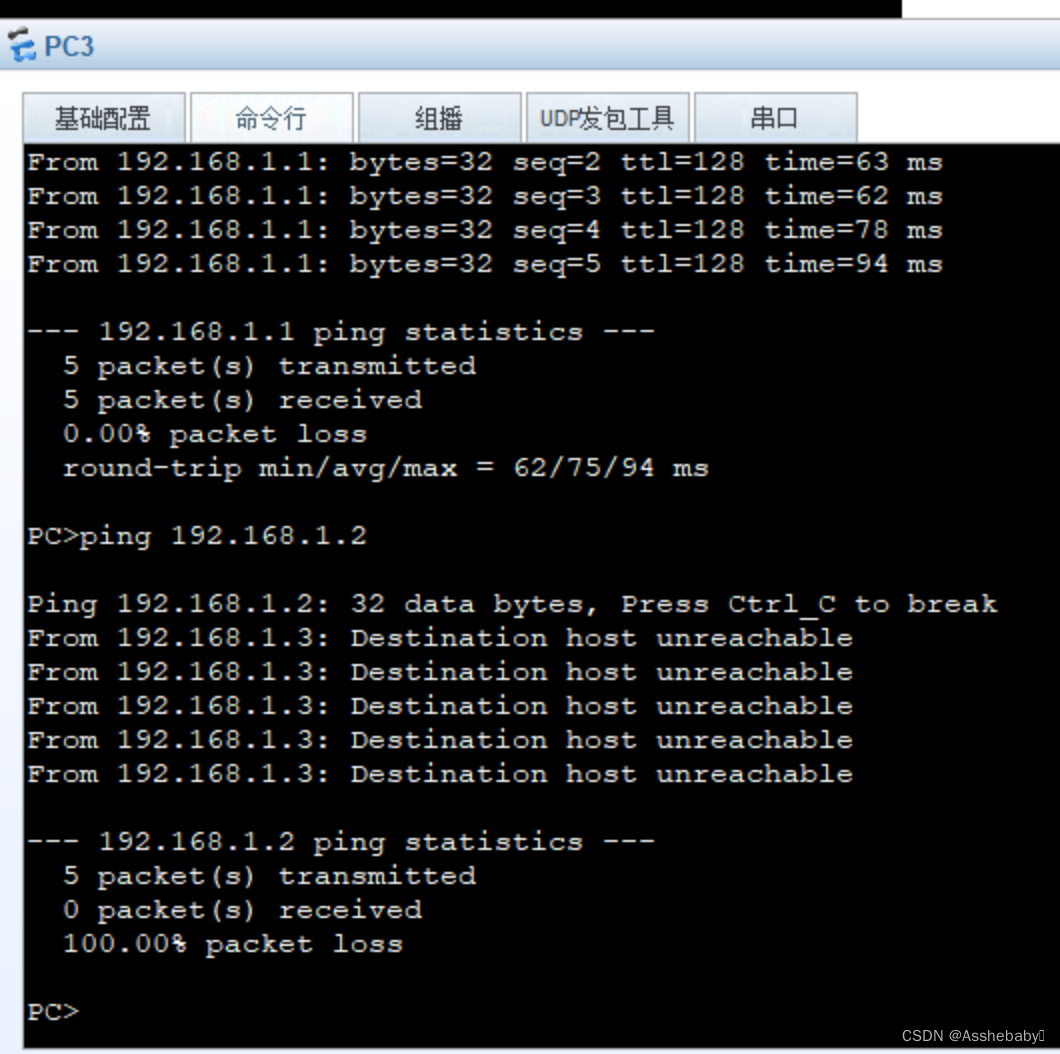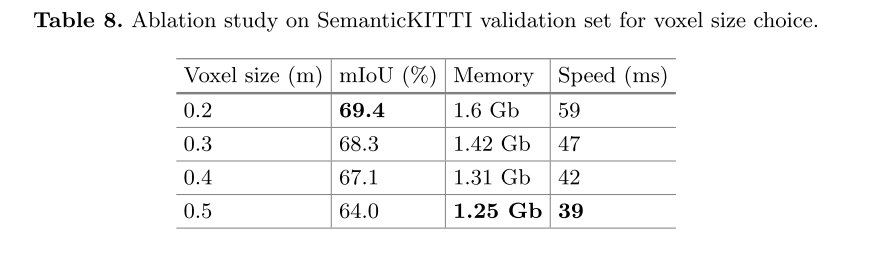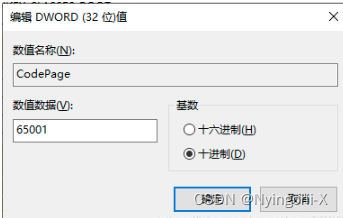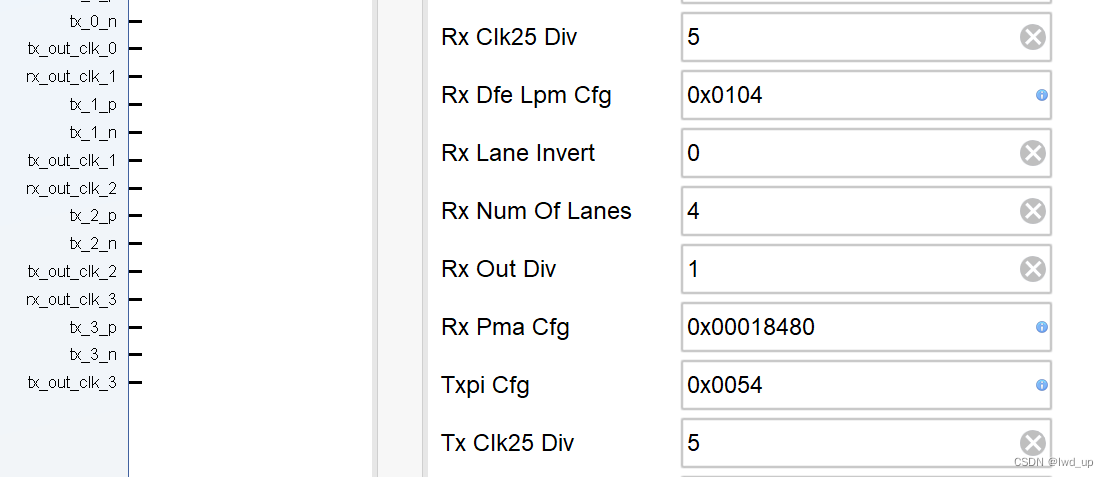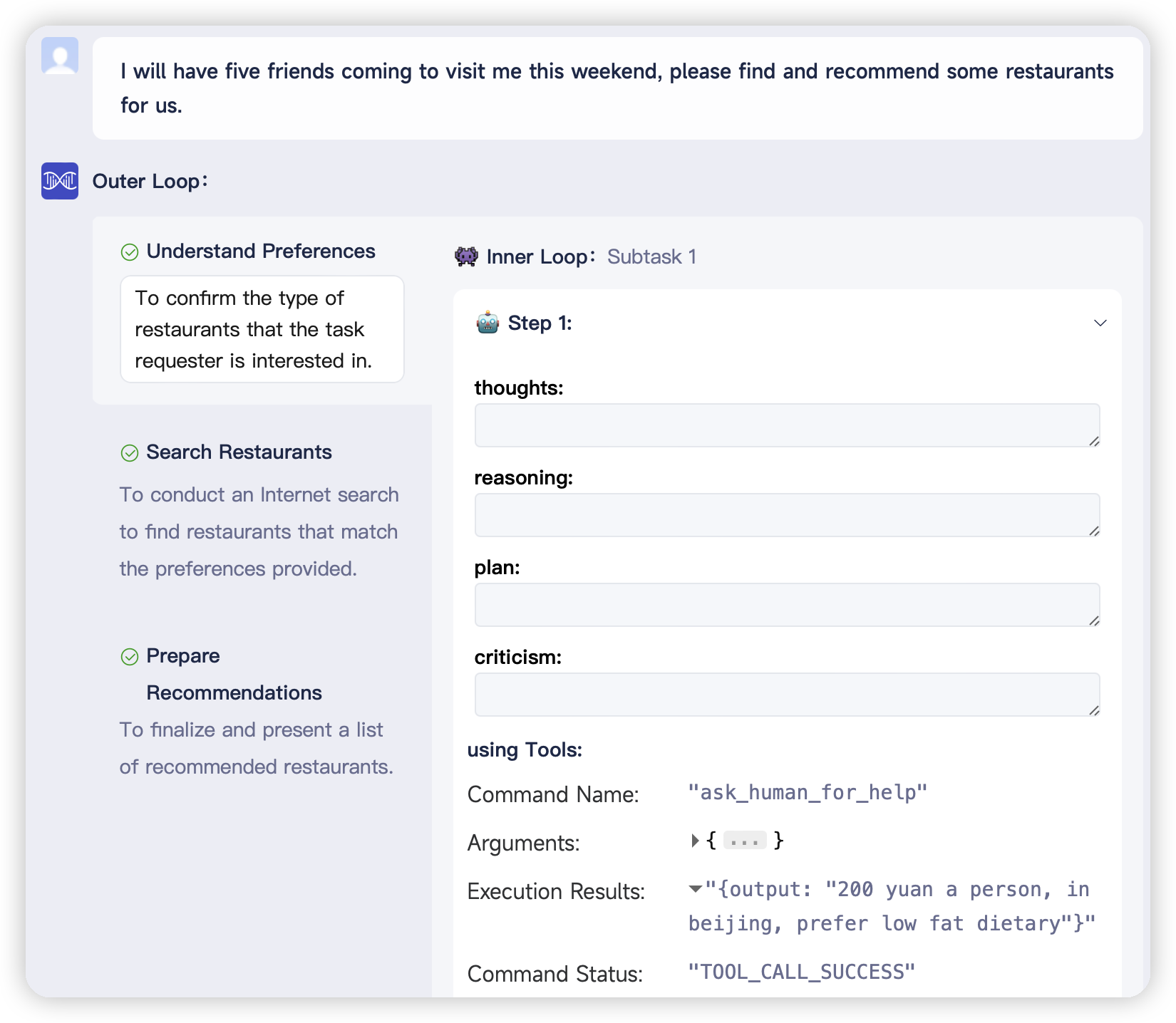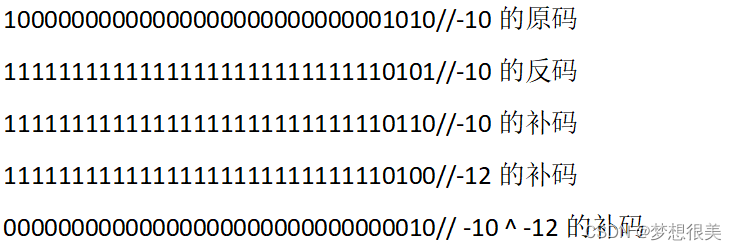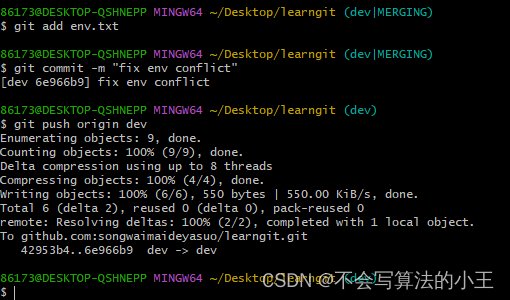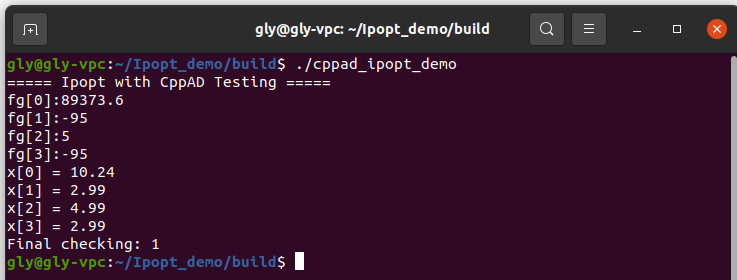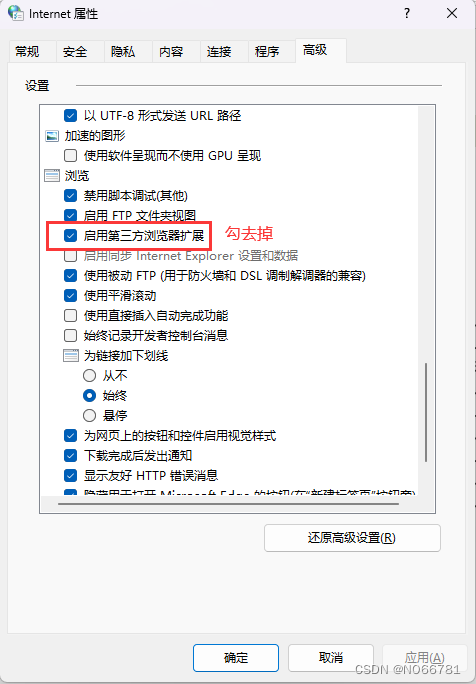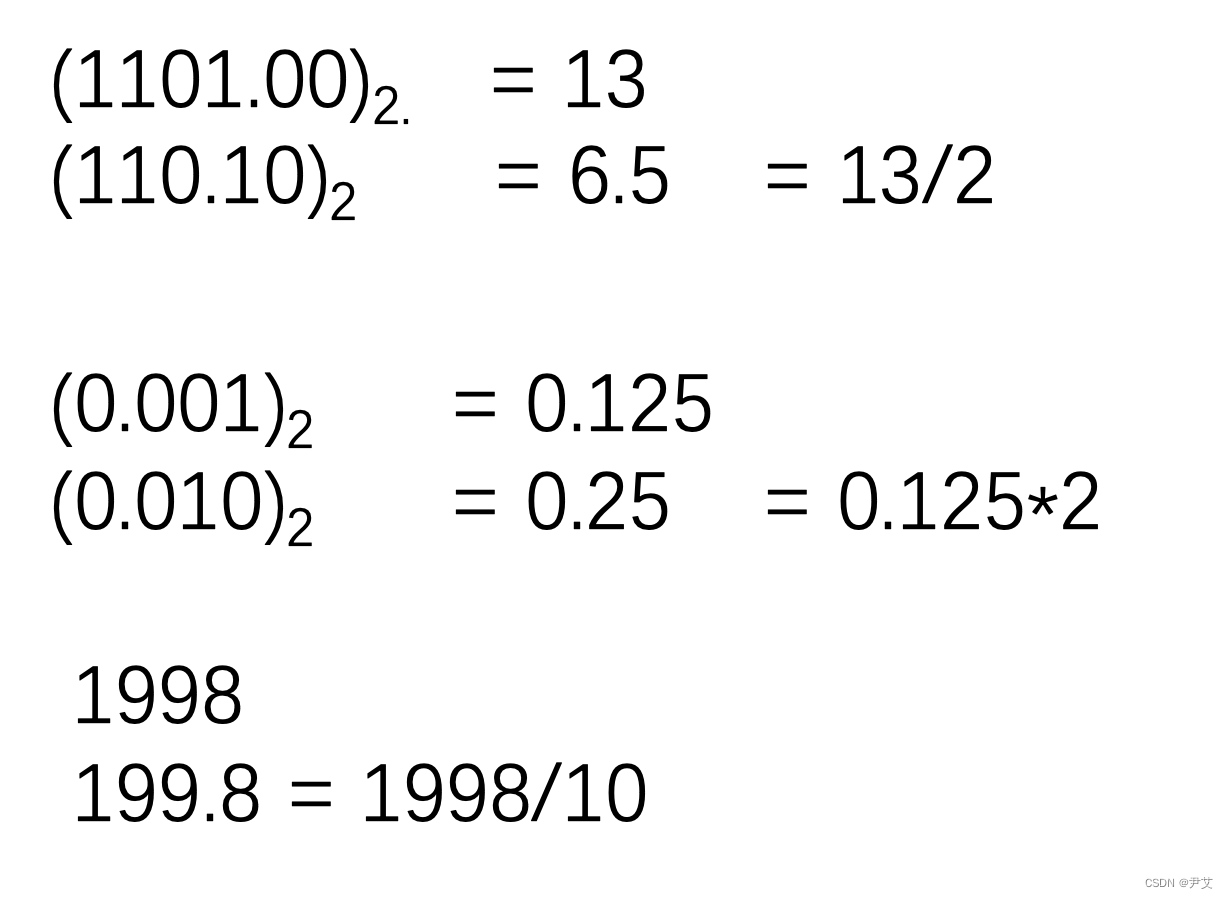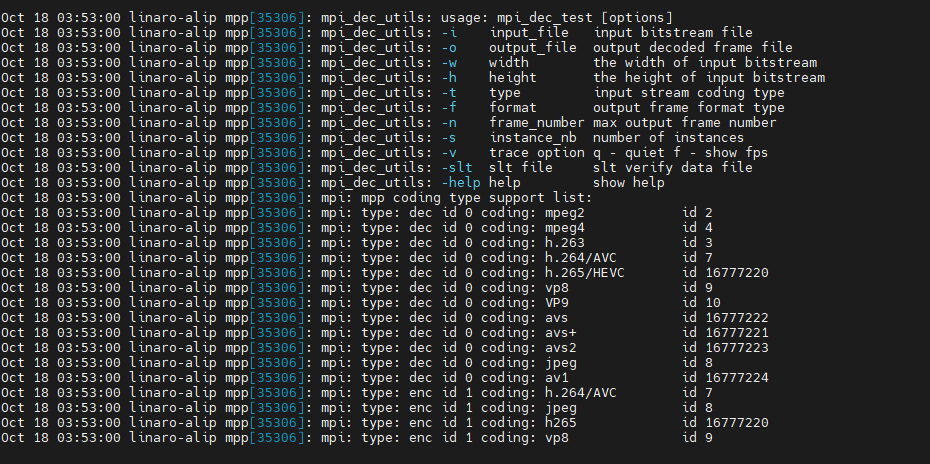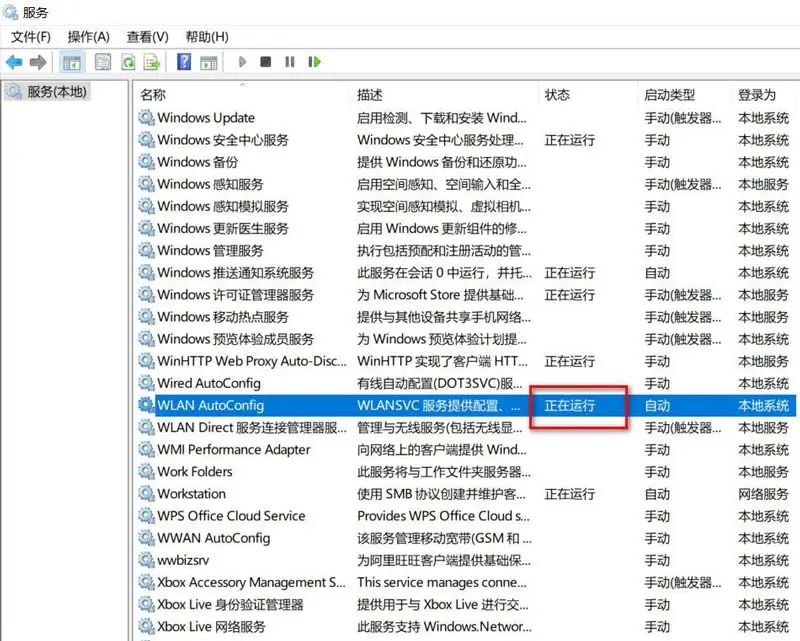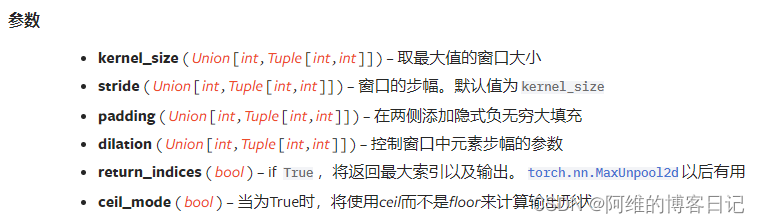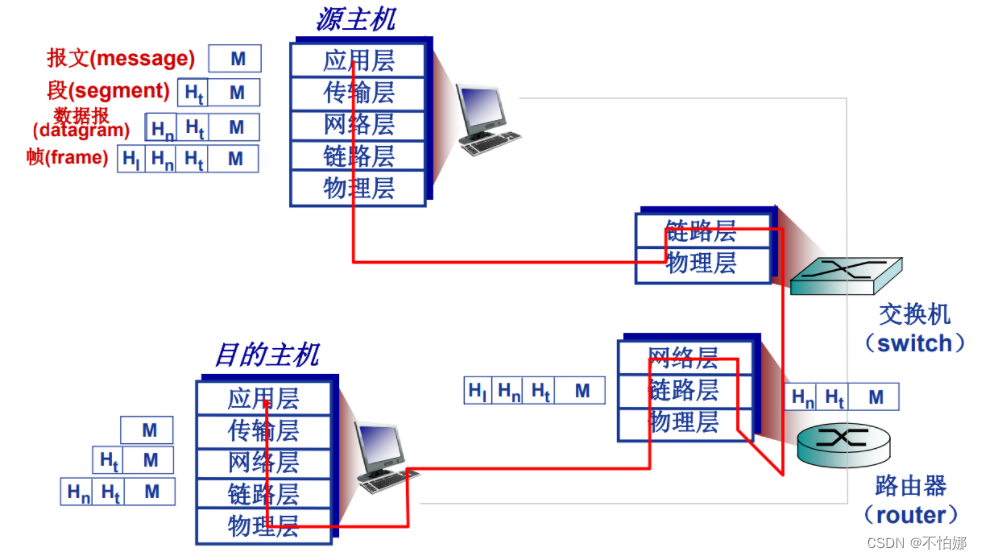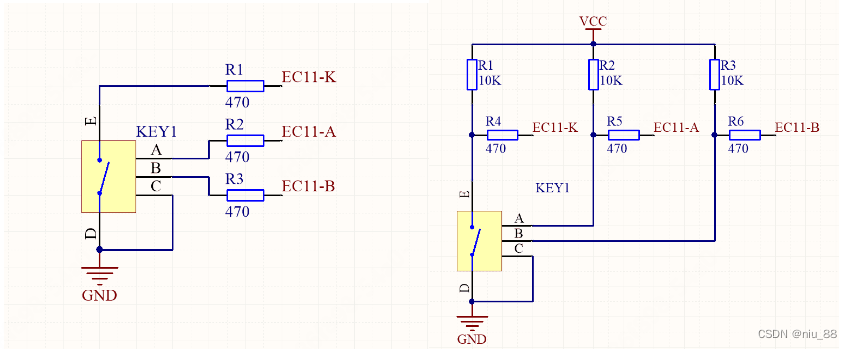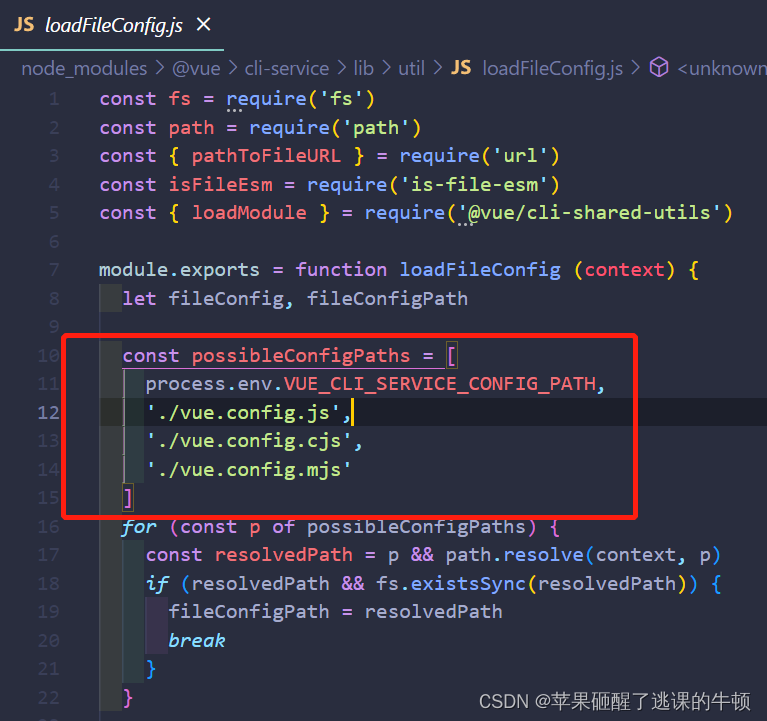VLAN基本配置
一、实验目的
1.掌握VLAN基础配置原理;
2.掌握Access接口工作原理及配置;
3.掌握Trunk接口工作原理及配置;
4.掌握Hybrid接口工作原理及配置。
二、实验设备
1.电脑1台;
2.ENSP仿真软件。
三、实验内容及步骤
VLAN( Virtual Local Area Network,虚拟局域网)技术的出现,主要为了解决交换机在进行局域网互联时无法限制广播的问题。这种技术可以把一个物理局域网划分成多个虚拟局域网--------VLAN,每个VLAN就是一个广播域,VLAN内的主机间通信就和在一个LAN内一样,而VLAN间的主机则不能直接互通,这样,广播数据帧被限制在一个VLAN内。
1、Access接口配置实验拓扑:
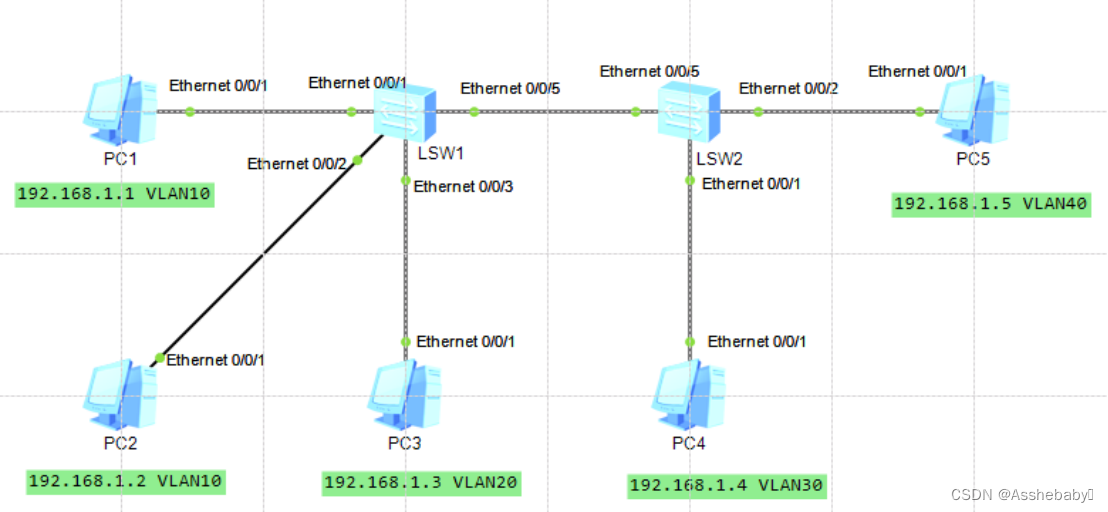
1)在系统视图中使用命令sysname修改交换机名称为“姓名+1”,例如张三修改交换机1为zhangsan1,交换机2为zhangsan2;
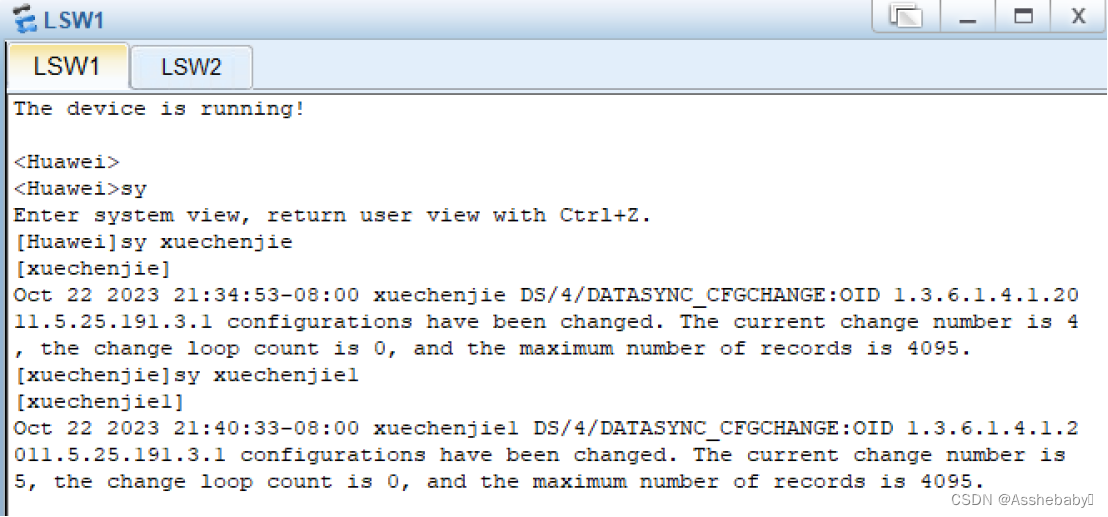
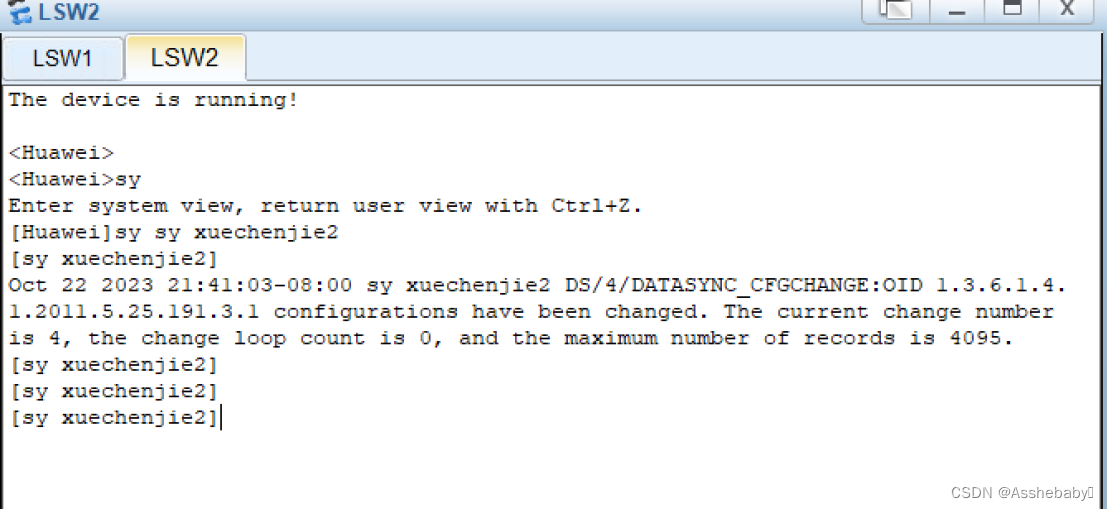
2)设置PC的IP地址及子网掩码如下(IP地址中红色的xx修改为本人学号后两位):
设备 IP地址 子网掩码 默认网关
设备 IP地址 子网掩码 默认网关
PC-1 192.168.81.1 255.255.255.0 不设置
PC-2 192.168.81.2 255.255.255.0 不设置
PC-3 192.168.81.3 255.255.255.0 不设置
PC-4 192.168.81.4 255.255.255.0 不设置
PC-5 192.168.81.5 255.255.255.0 不设置
Pc1
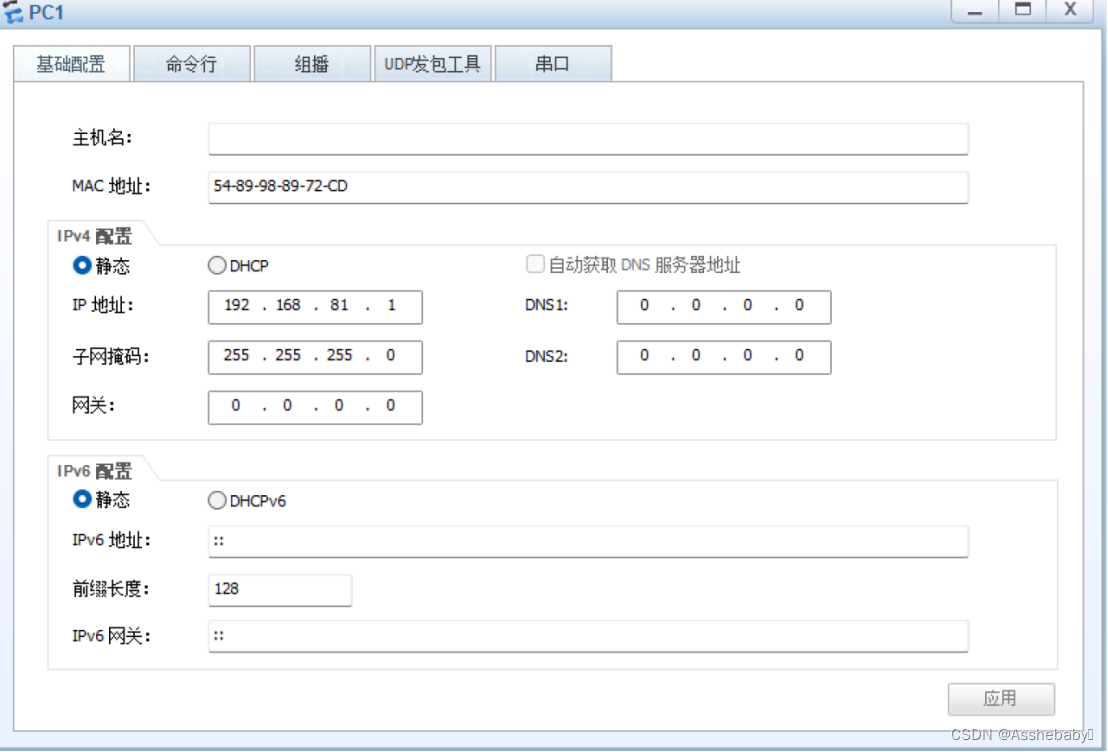
Pc2
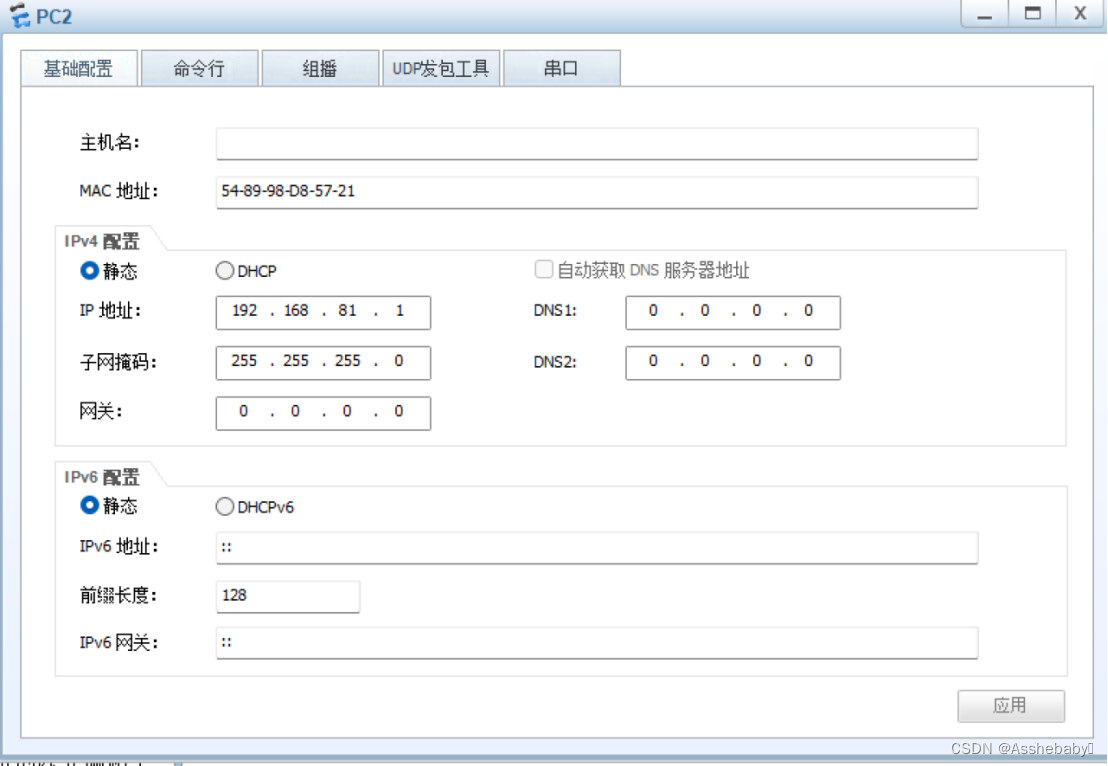
Pc3
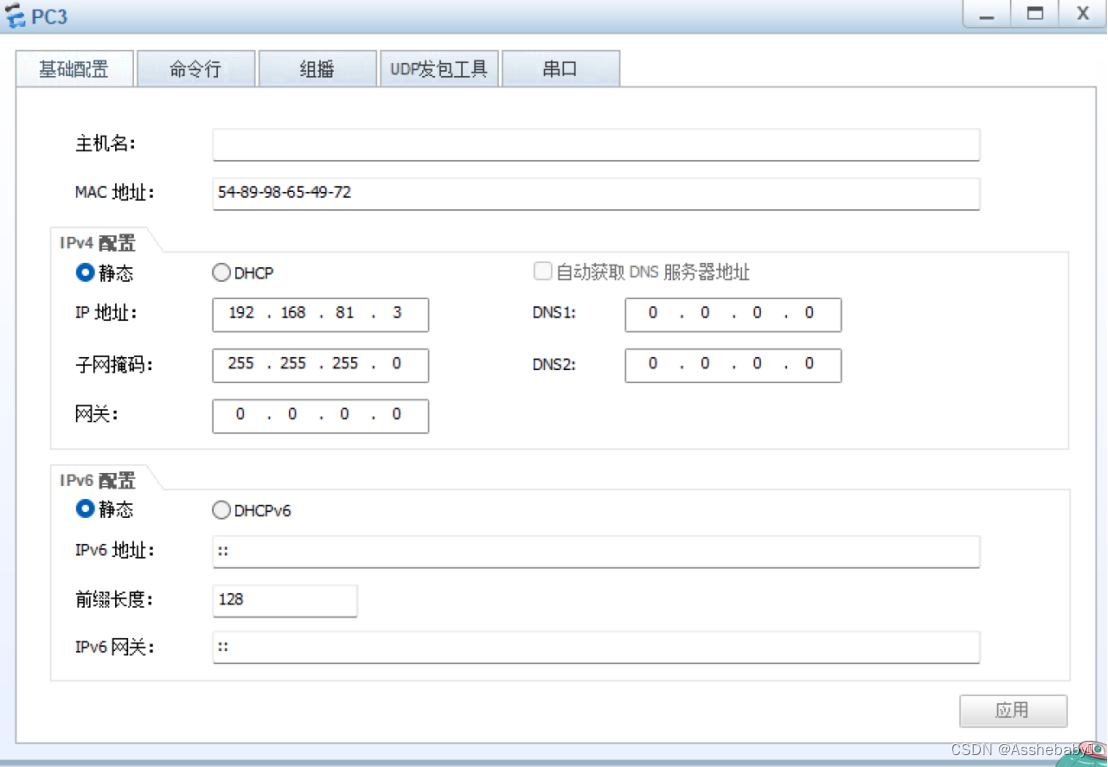
Pc4
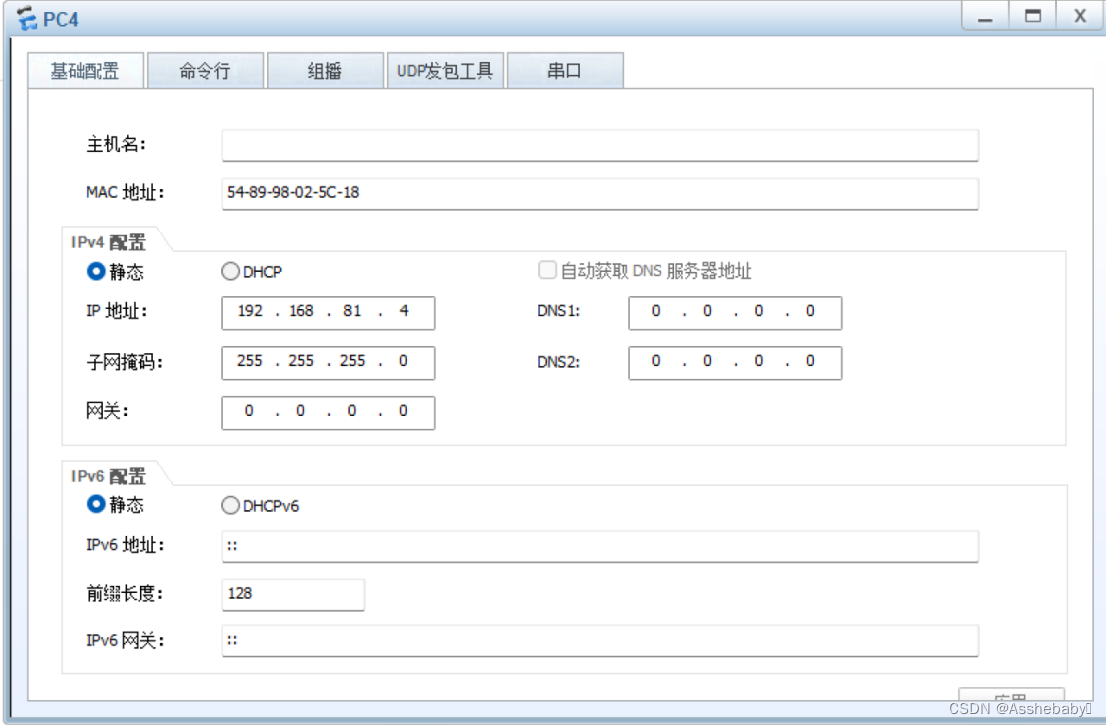
Pc5
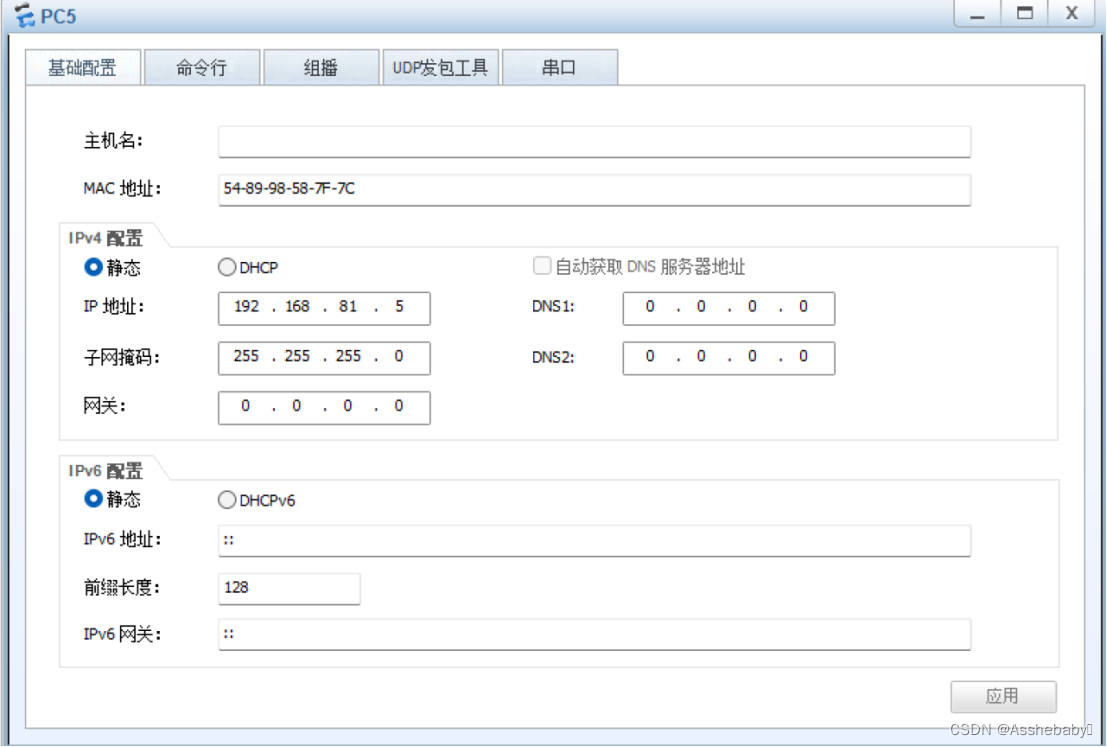
3)开启设备并使用ping命令检测各直连网段的连通性,保证所有的PC都能相互通信。以下截图只有PC1和PC2及PC3的通信。其他主机验证相同,自行验证。
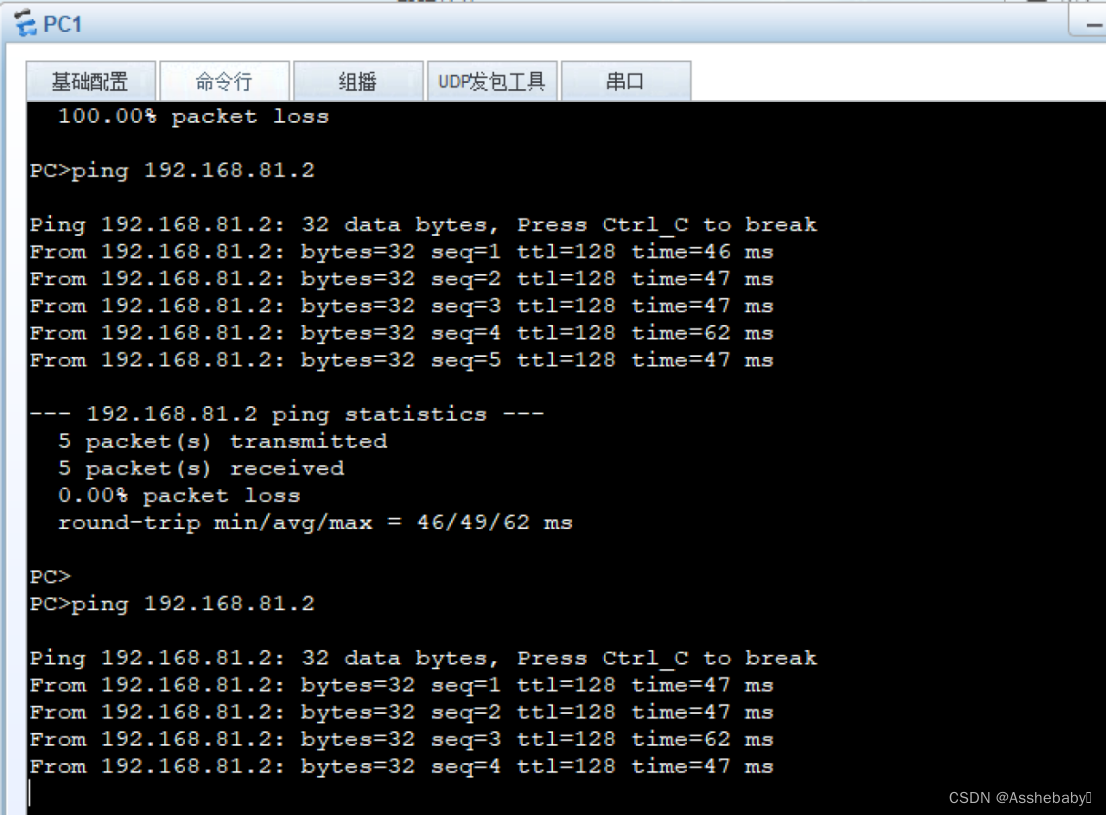
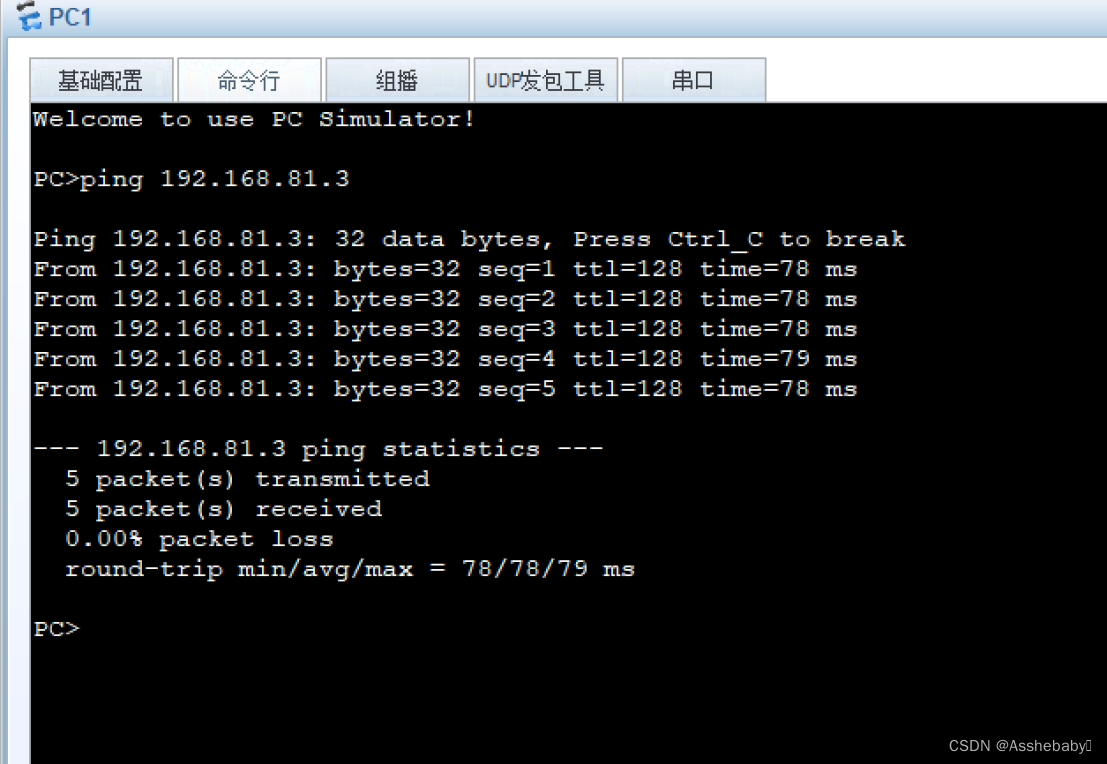
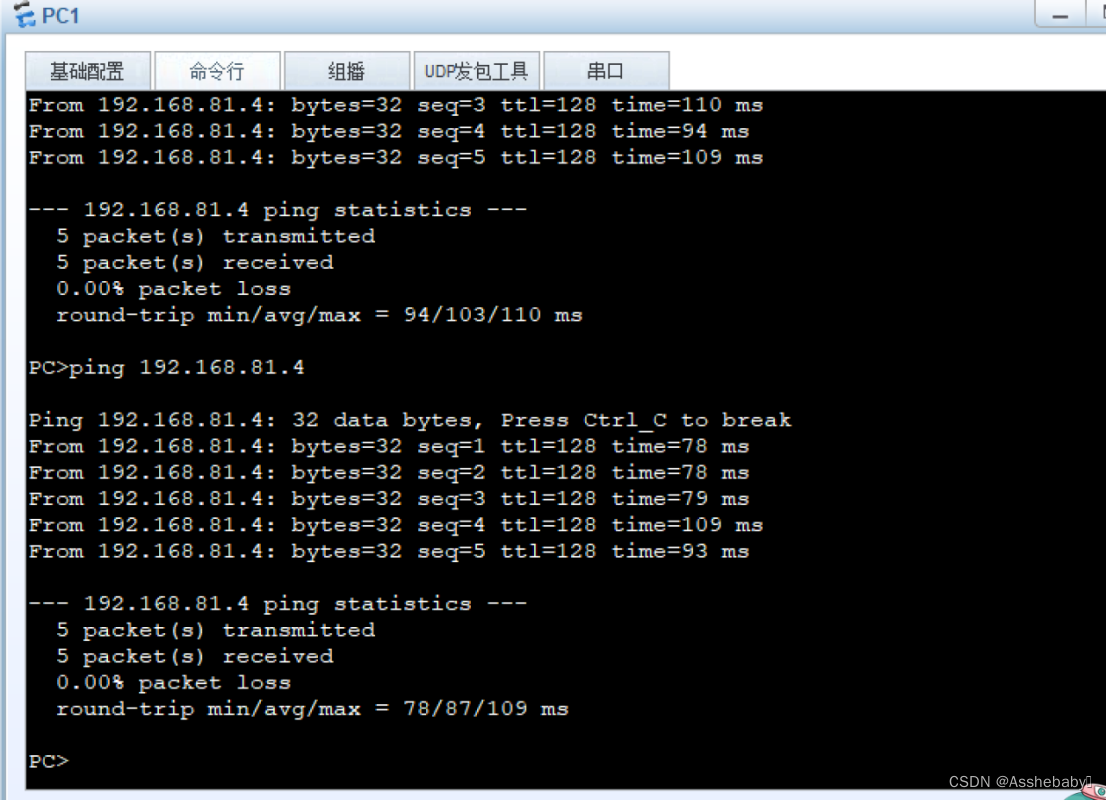
4)创建VLAN。
在S1上使用命令分别创建VLAN10和VLAN20

在S2上使用一条命令创建VLAN 30和VLAN 40
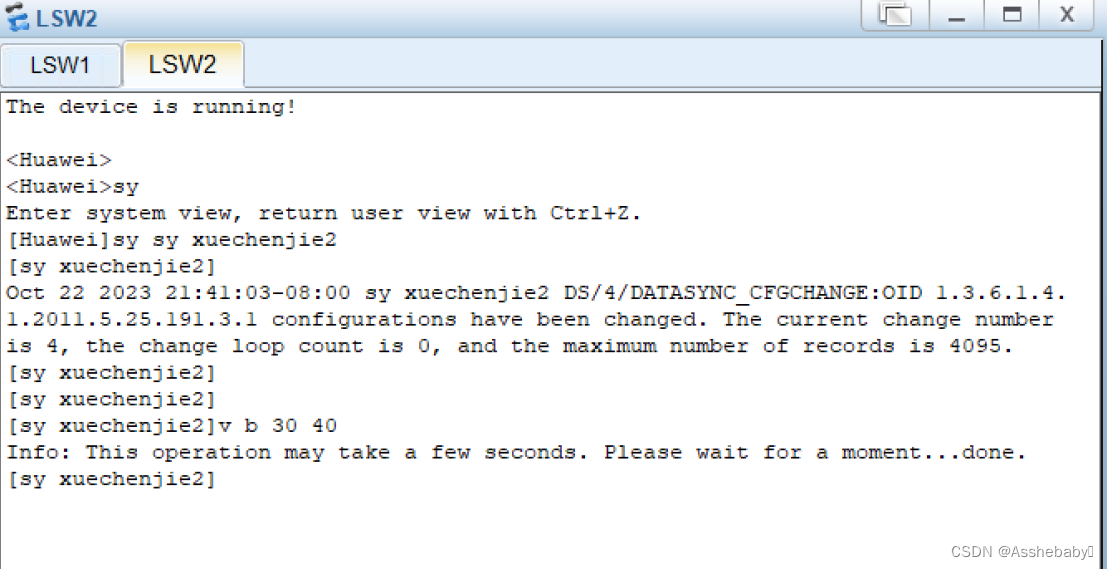
配置完成后,在S1和S2上查看VLAN 的相关信息
S1
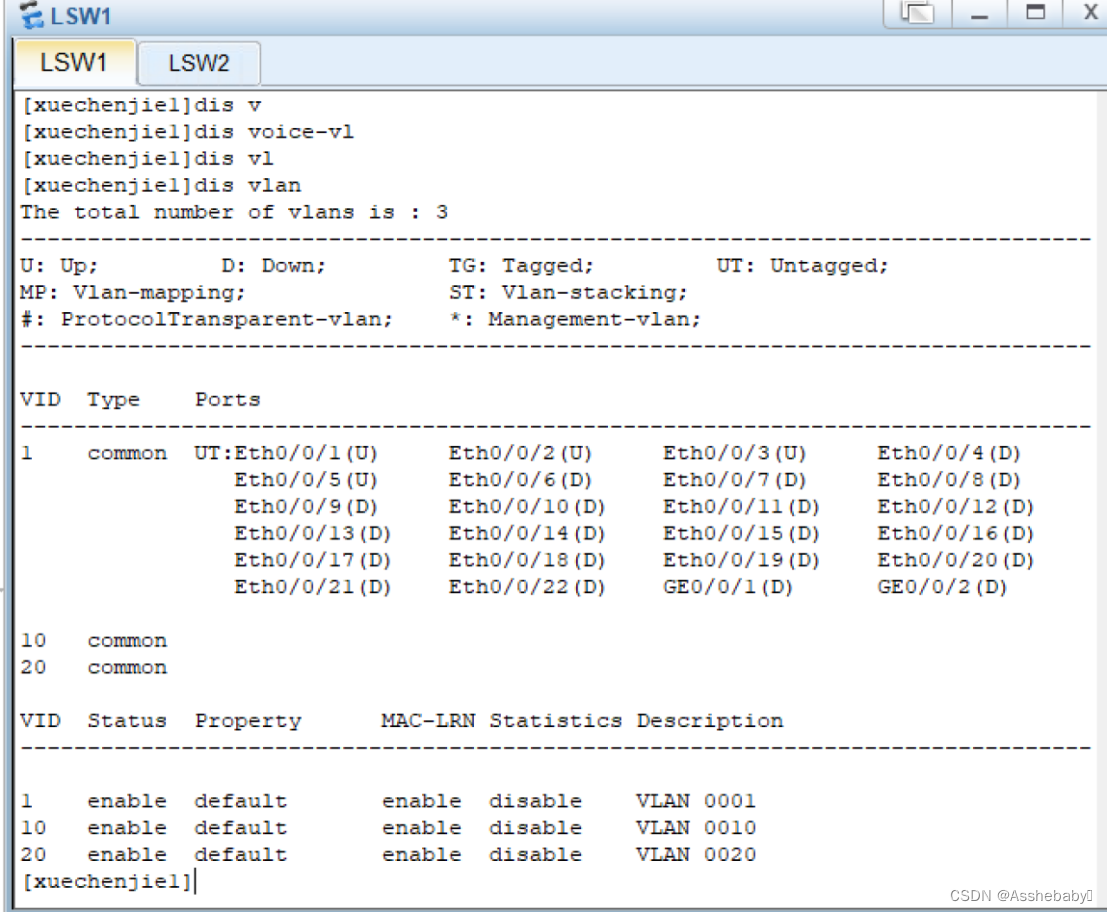
S2
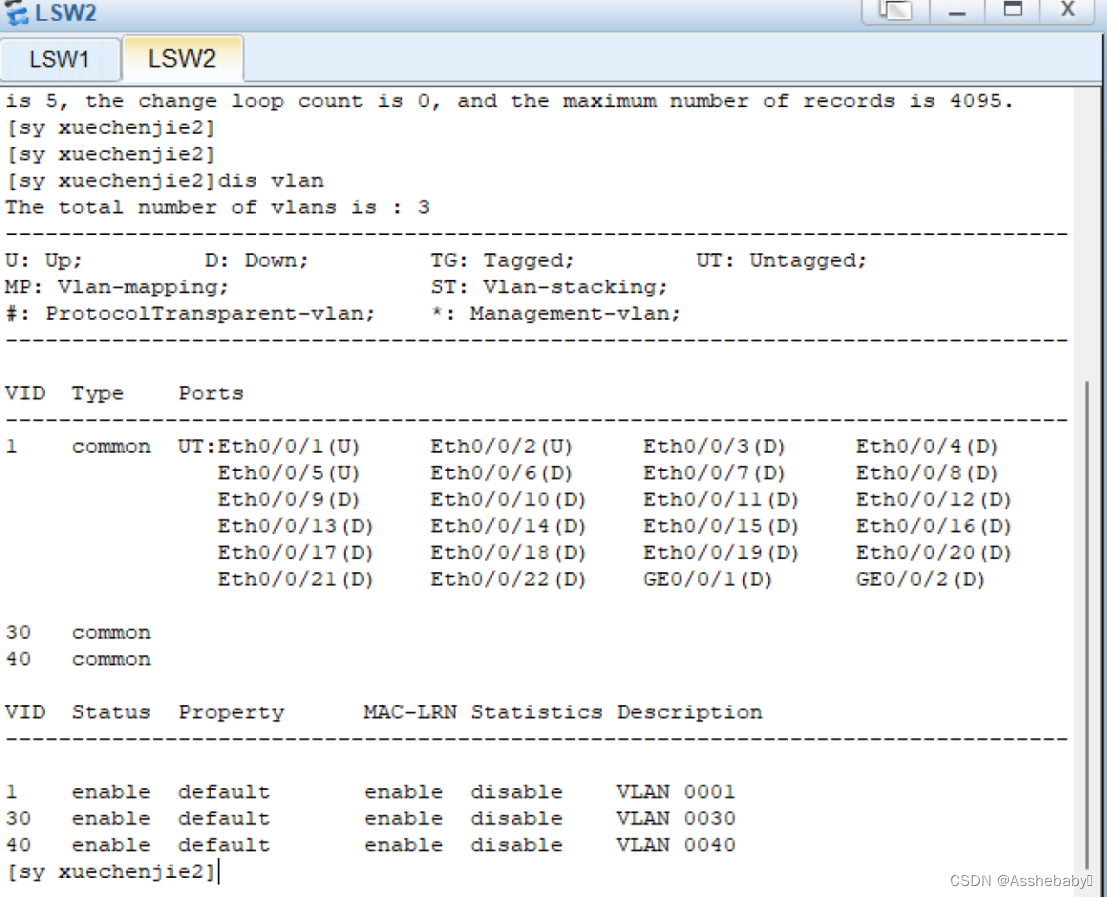
可以看到都已经成功创建了相应VLAN,但是没有接口加入到创建的VLAN当中,默认情况下所有的接口都属于VLAN 1。
5)配置Access接口
按照拓扑图将所有连接PC的接口使用命令设置为Access接口,并按照划分的VLAN配置接口的PVID。
S1配置:
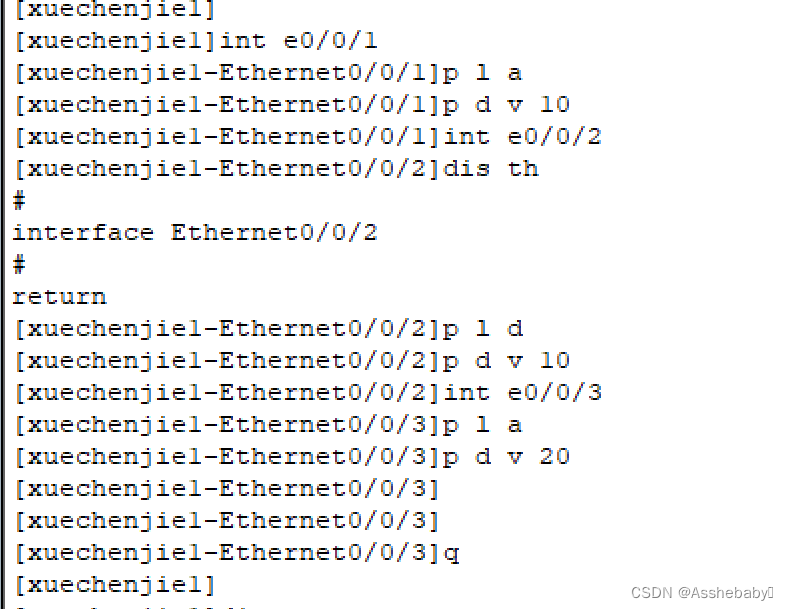
S2配置:
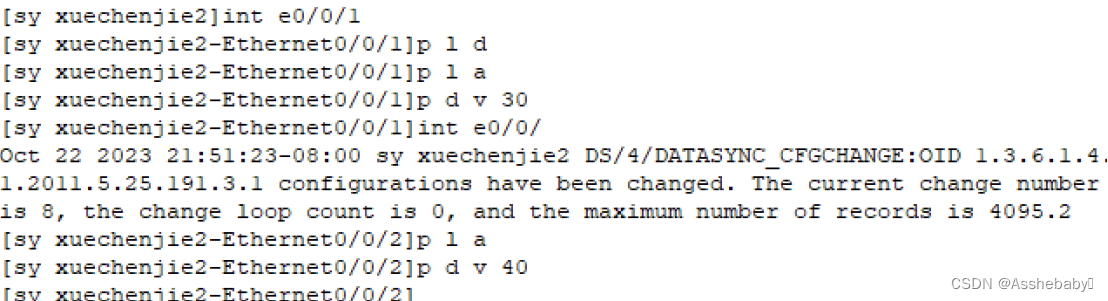
配置完成后再次查看VLAN的信息
S1
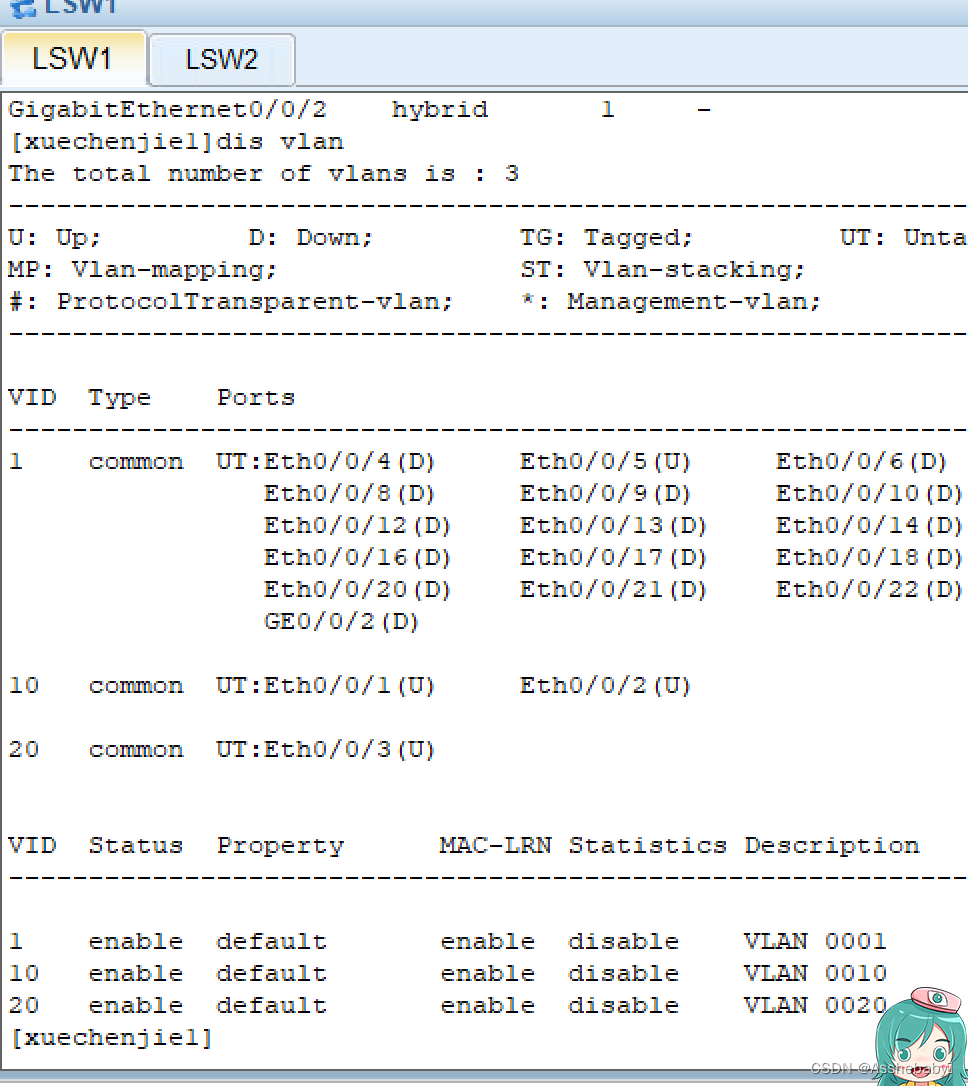
S2
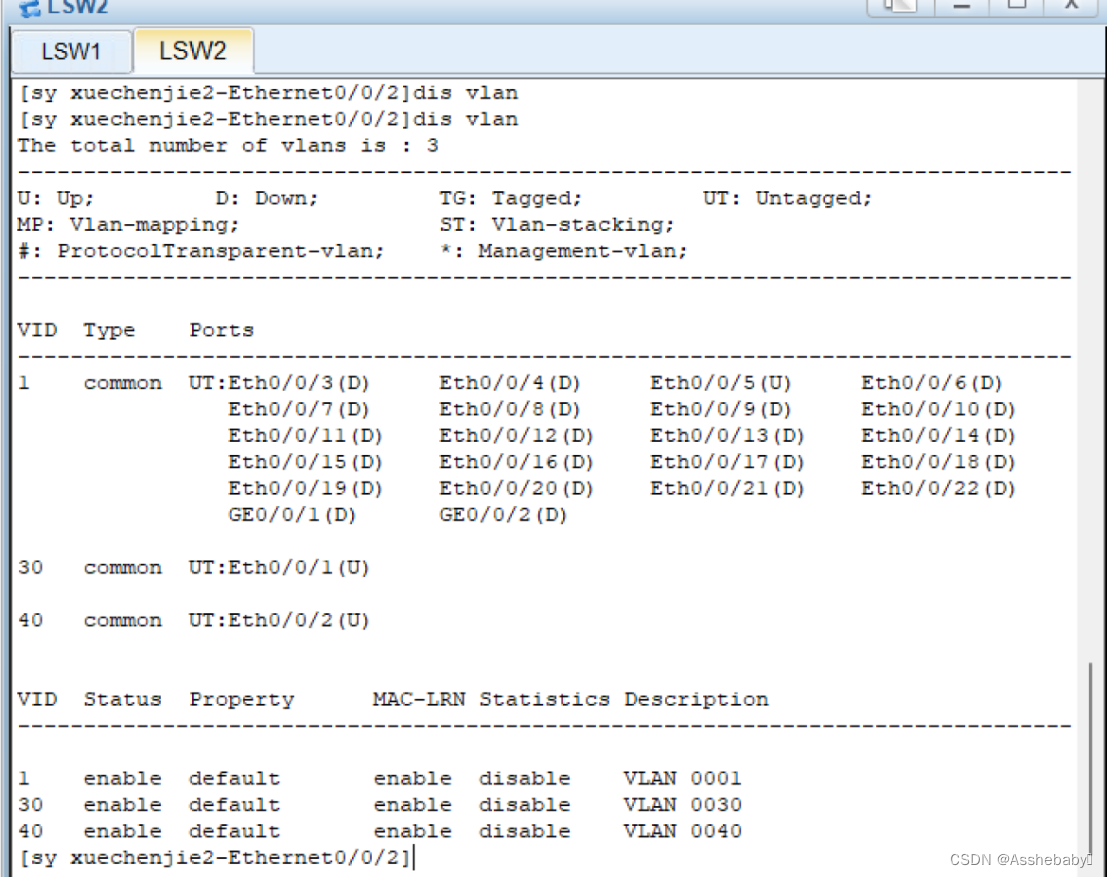
可以观察到交换机上连接PC的接口都加入到对应的VLAN当中了。
6)配置结果检查,通过PC两两之间的连通性验证VLAN的功能,观察是否属于同一VLAN之间的PC才能够进行通信。
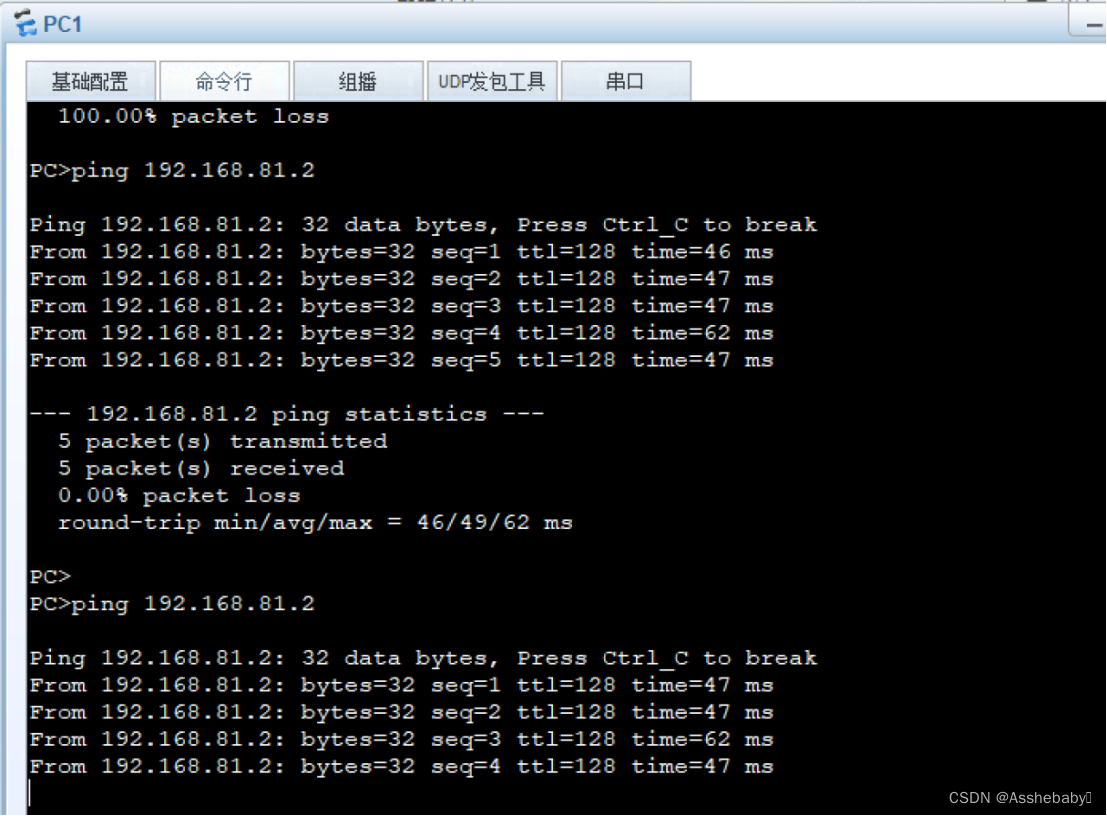
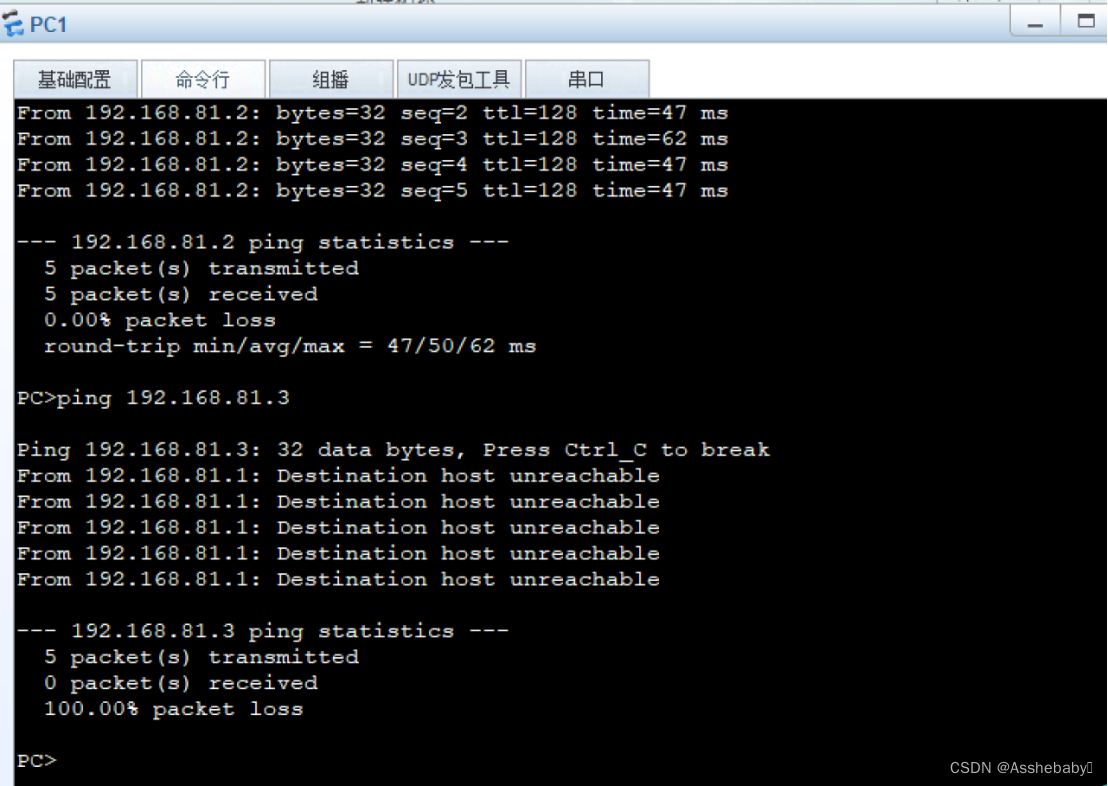
2、Trunk接口配置实验拓扑:
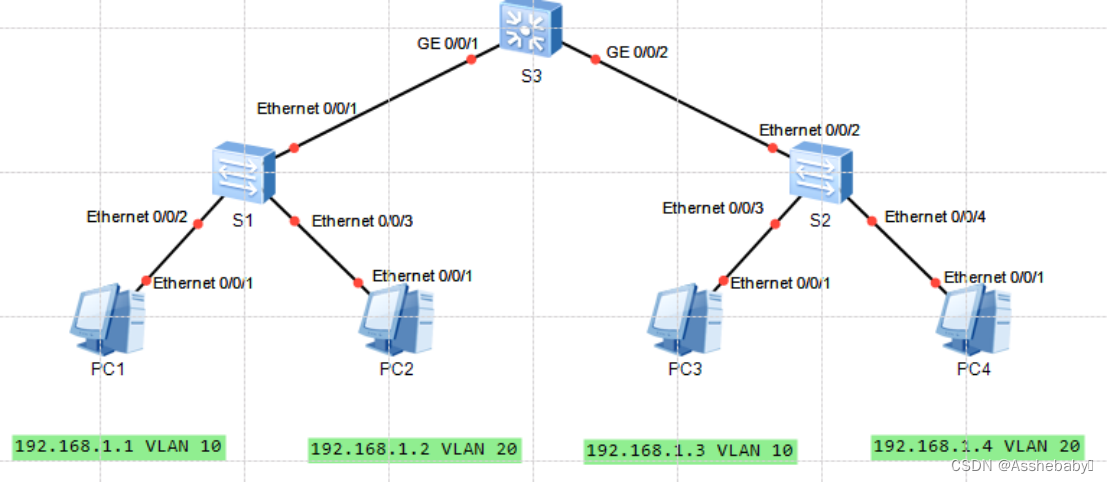
1)在系统视图中使用命令sysname修改交换机名称为“姓名+1”,例如张三修改交换机1为zhangsan1,交换机2为zhangsan2;
S1
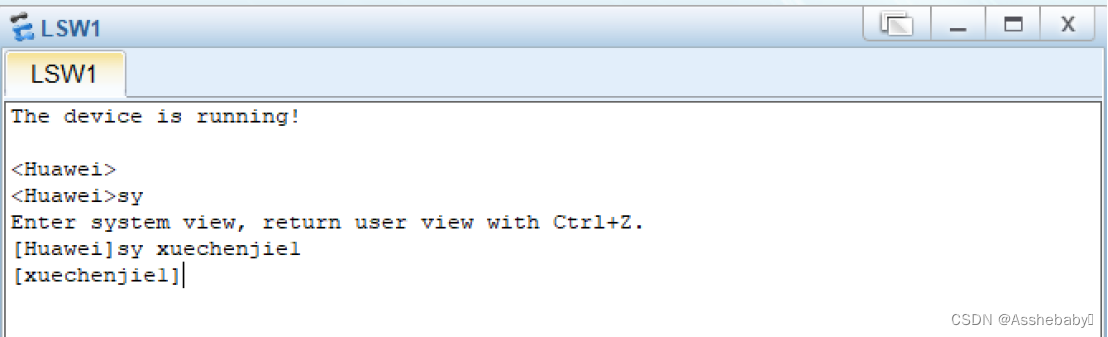
S2

s3
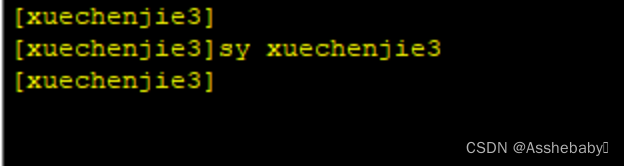
2)设置PC的IP地址及子网掩码如下(IP地址中红色的xx修改为本人学号后两位):
设备 IP地址 子网掩码 默认网关
PC-1 192.168.81.1 255.255.255.0 不设置
PC-2 192.168.81.2 255.255.255.0 不设置
PC-3 192.168.81.3 255.255.255.0 不设置
PC-4 192.168.81.4 255.255.255.0 不设置
3)开启设备并使用ping命令检测各直连网段的连通性,保证所有的PC都能相互通信。
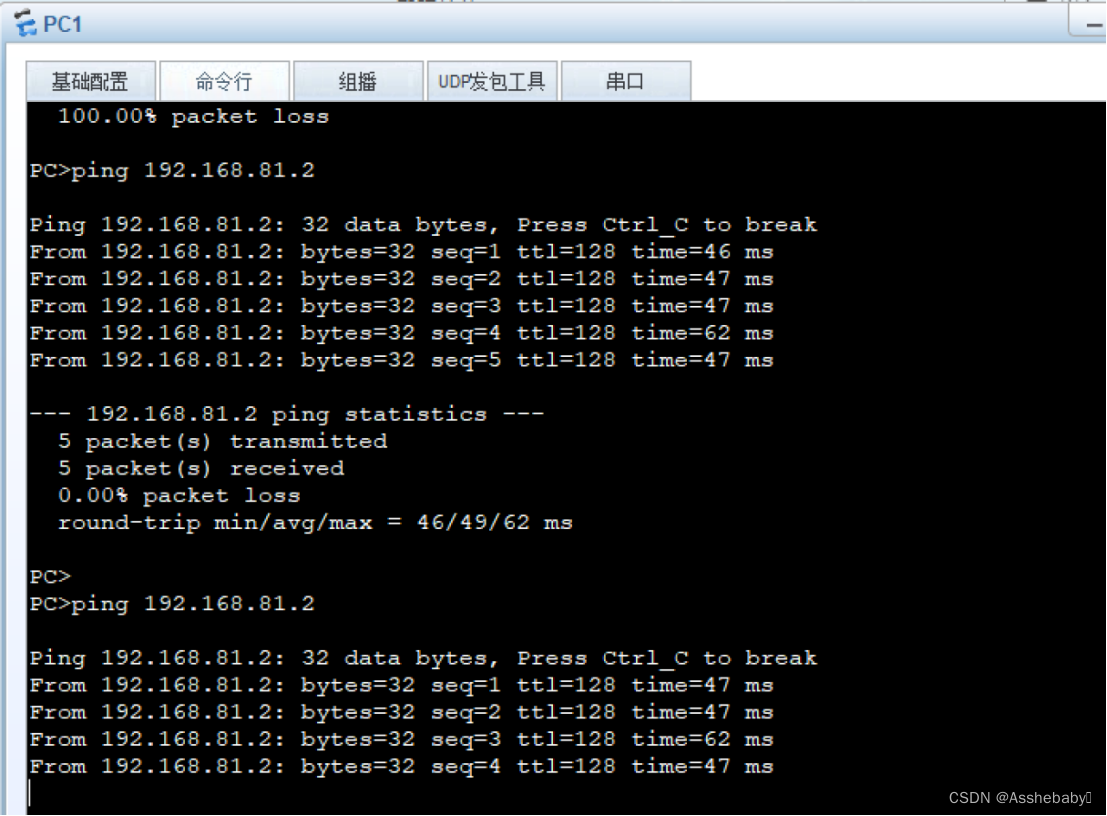
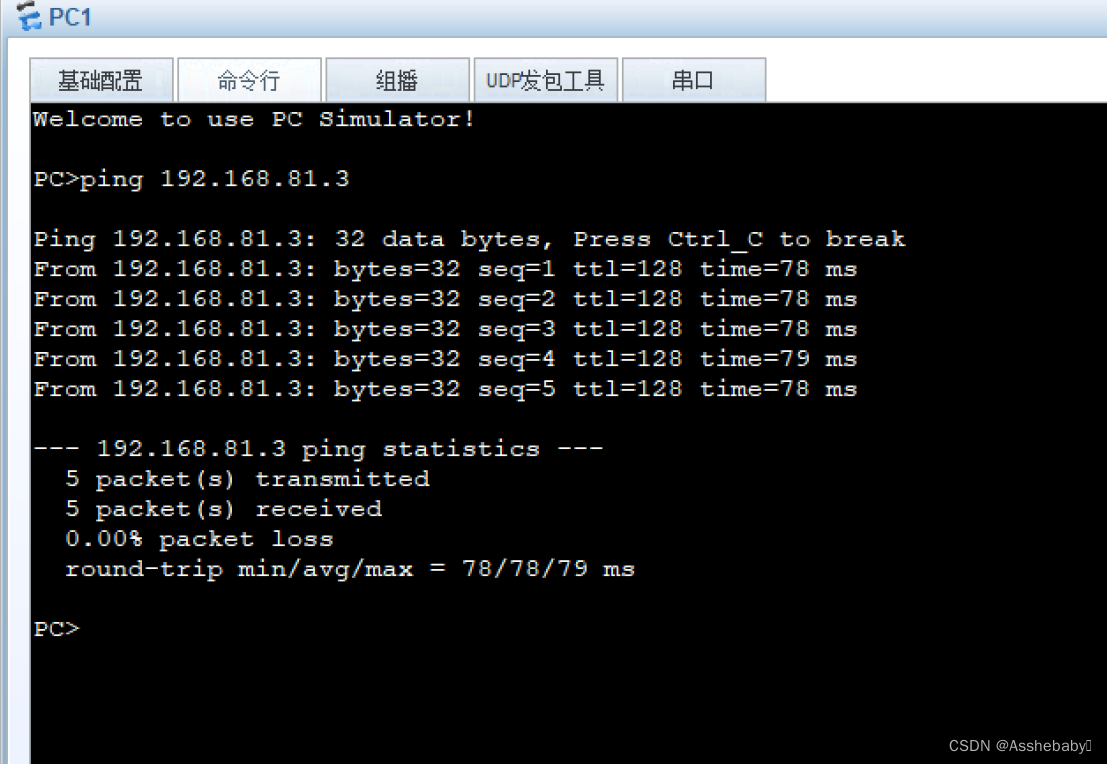
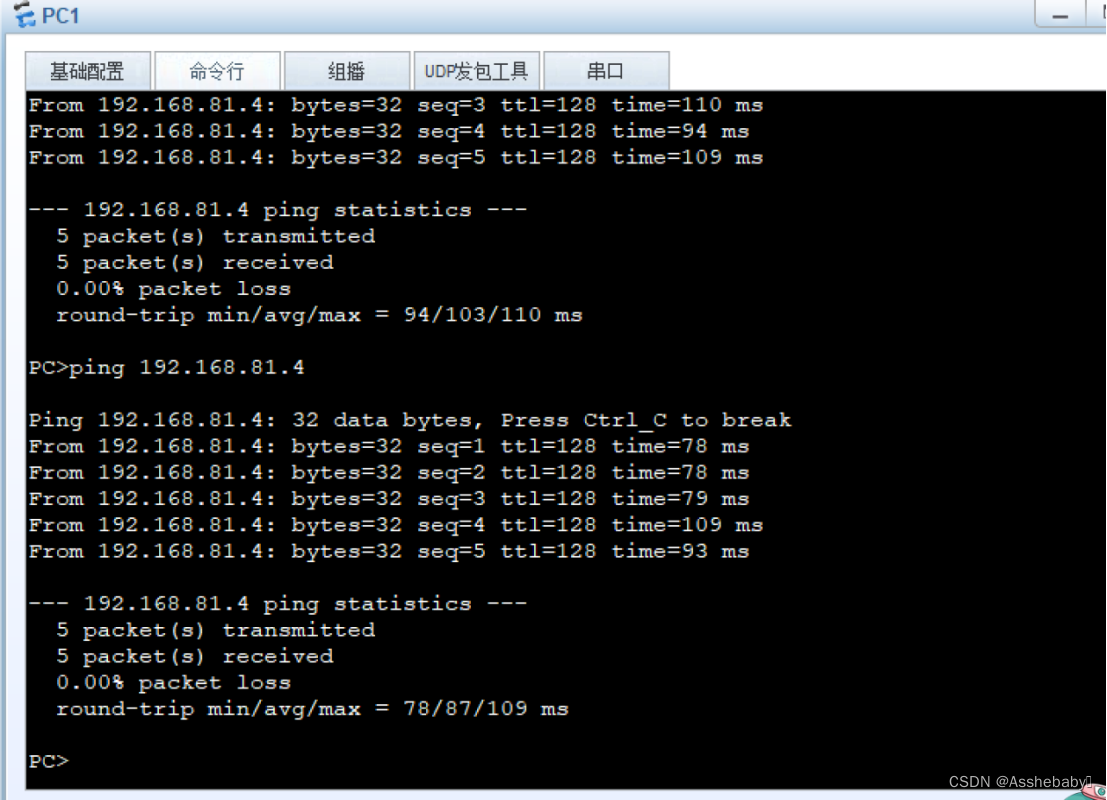
4)配置Access接口。根据拓扑图在S1及S2交换机上创建VLAN 10 及VLAN 20,并配置连接PC的接口为Access接口,并划分到相应的VLAN。配置完成后使用display port vlan命令查看交换机VLAN及接口的配置情况。
s1
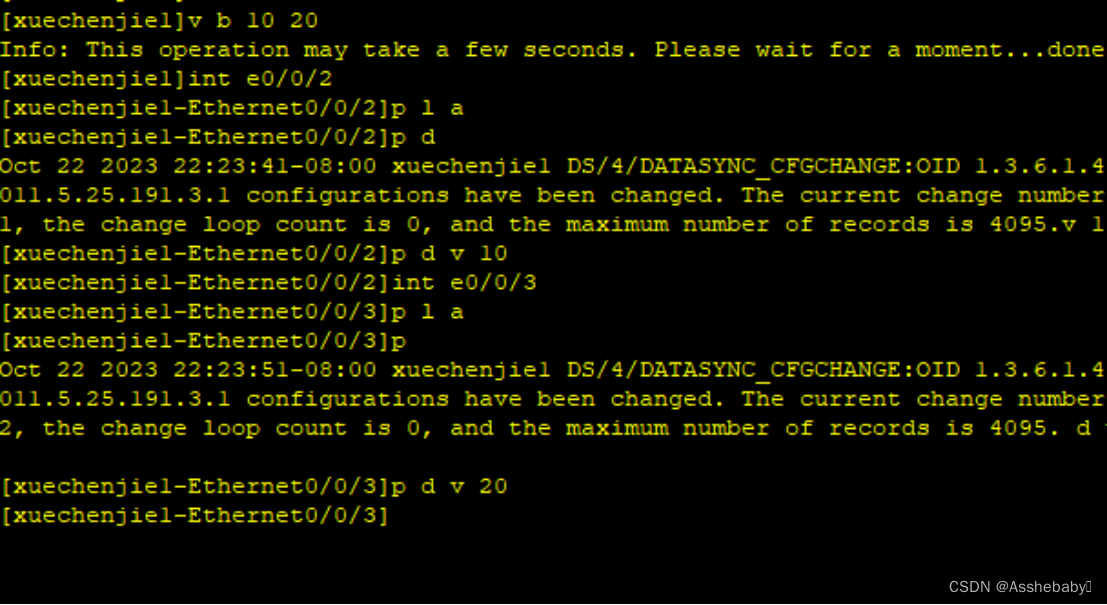
S2
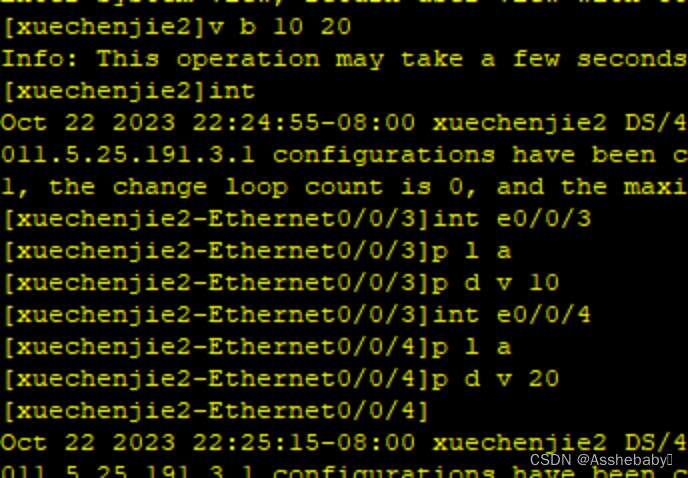
配置完成后测试属于相同VLAN的PC是否能进行通信,测试PC1和PC3,PC2和PC4的连通性。
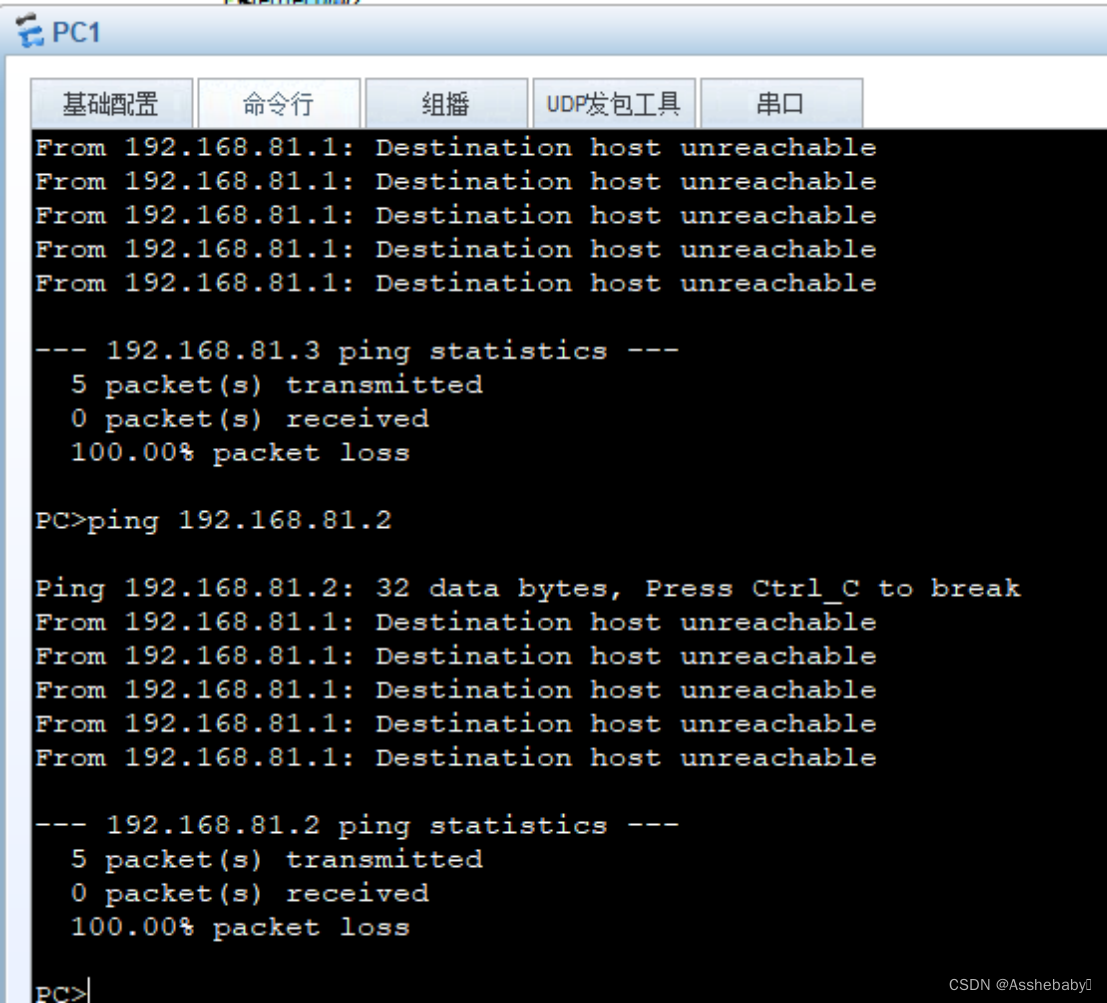
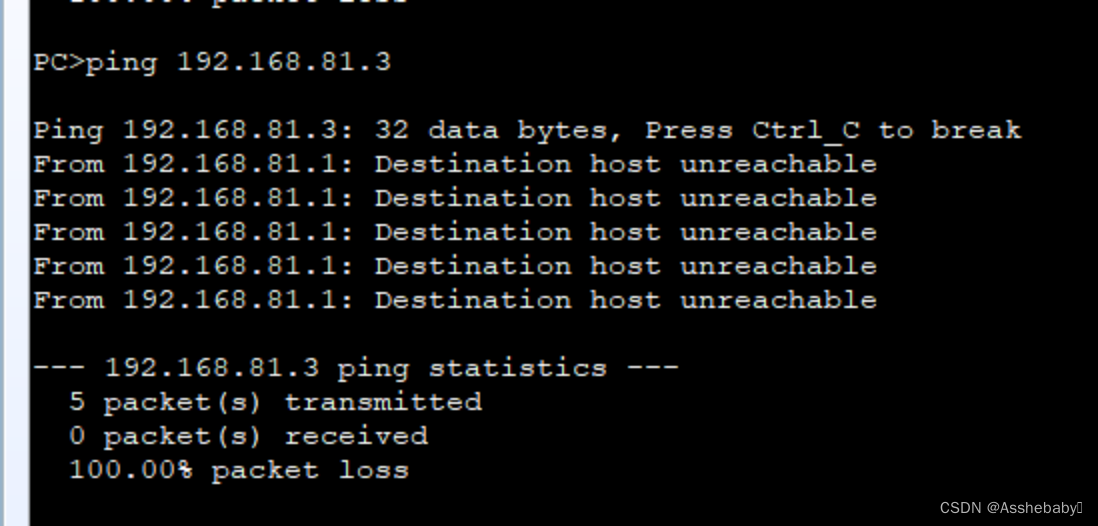
可以观察到相同VLAN的PC并不能通信,这是由于交换机与交换机相连的接口并没有相应的VLAN信息,不能够识别和发送跨交换机的VLAN报文,为了让交换机之间能够识别和发送VLAN报文,需要将交换机连接的接口配置为Trunk接口,并配置允许通过的VLAN。
5)配置Trunk接口。根据拓扑图在S3交换机上创建VLAN 10 及VLAN 20,并配置连接3台交换机互联的接口为Trunk接口,并将VLAN10及VLAN20加入到允许通过的列表中。配置完成后使用display port vlan命令查看交换机VLAN及接口的配置情况。
交换机S1上配置Trunk接口

交换机S2上配置Trunk接口

交换机S3上配置Trunk接口
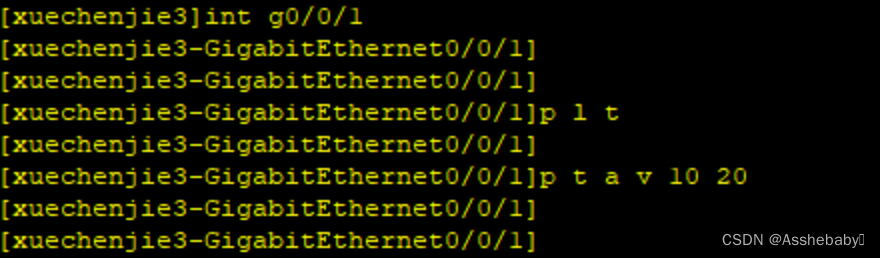
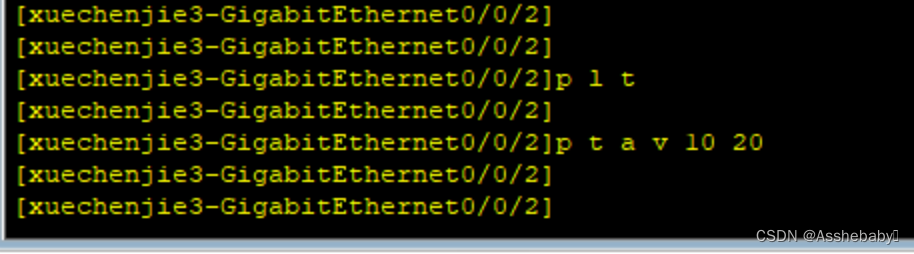
6)配置完成后再次测试PC1和PC3,PC2和PC4之间的连通性,验证相同VLAN的PC可以成功通信。
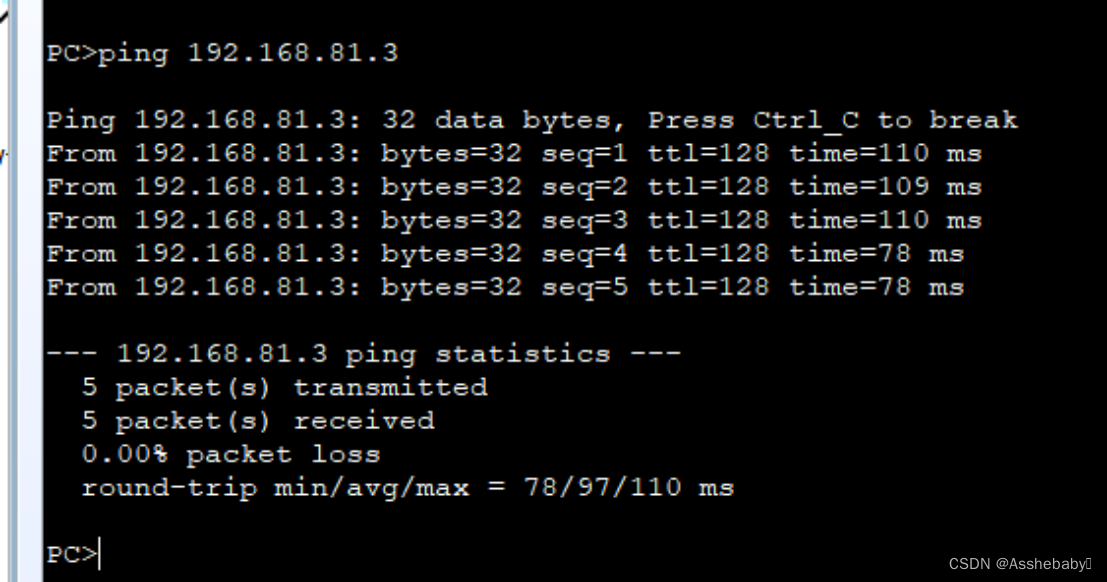
相同vlan可以通信
3、Hybrid接口配置实验拓扑:
需求如下:PC1以及PC2划分为VLAN20,PC2以及PC4划分为VLAN10,PC5划分为VLAN30;VLAN20内部的PC能够互相通信,VLAN30内部PC能够互相通信,PC5属于VLAN30但能够访问VLAN20以及VLAN10,使用之前配置的Trunk接口以及Access接口很难达到该要求,所以需要使用Hybrid接口实现该功能。
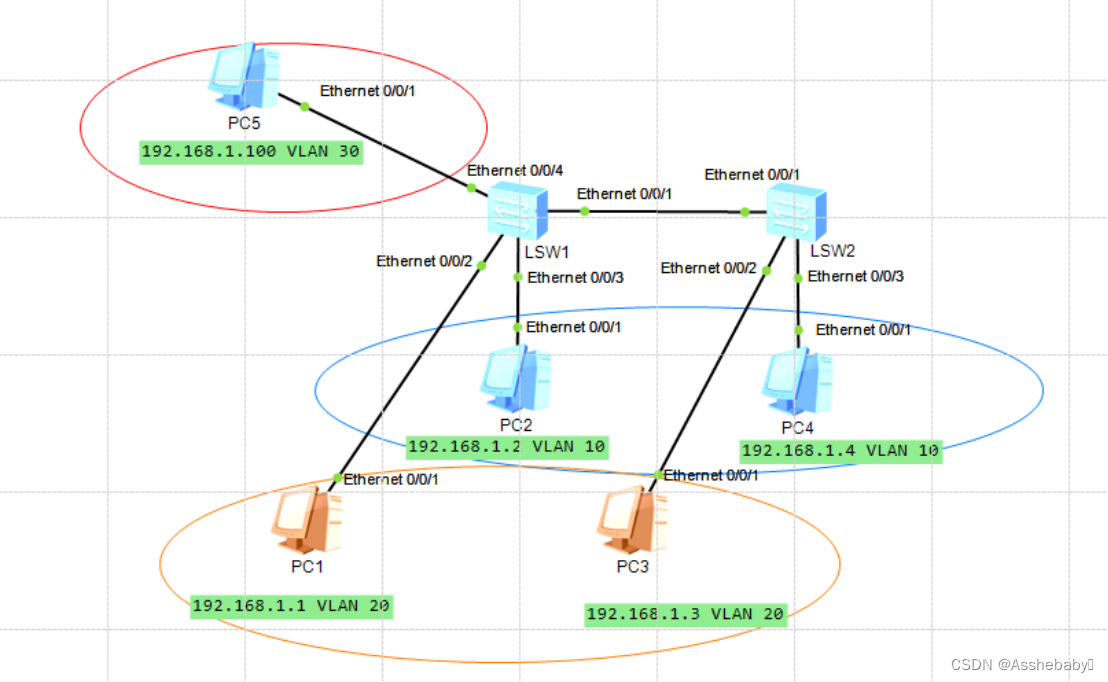
1)在系统视图中使用命令sysname修改交换机名称为“姓名+1”,例如张三修改交换机1为zhangsan1,交换机2为zhangsan2;
2)设置PC的IP地址及子网掩码如下(IP地址中红色的xx修改为本人学号后两位):
设备 IP地址 子网掩码 默认网关
PC-1 192.168.81.1 255.255.255.0 不设置
PC-2 192.168.81.2 255.255.255.0 不设置
PC-3 192.168.81.3 255.255.255.0 不设置
PC-4 192.168.81.4 255.255.255.0 不设置
PC-5 192.168.81.100 255.255.255.0 不设置
3)开启设备并使用ping命令检测各直连网段的连通性,保证所有的PC都能相互通信。以下截图只有PC1和PC5,其余PC自行验证。
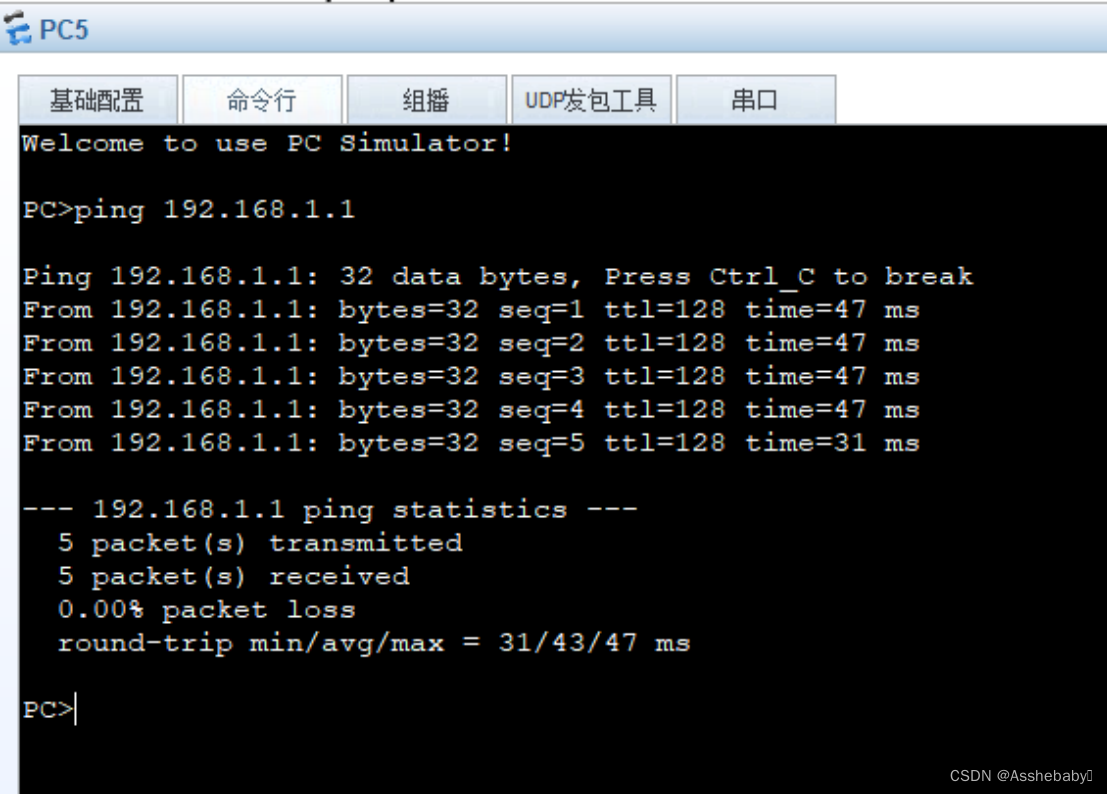
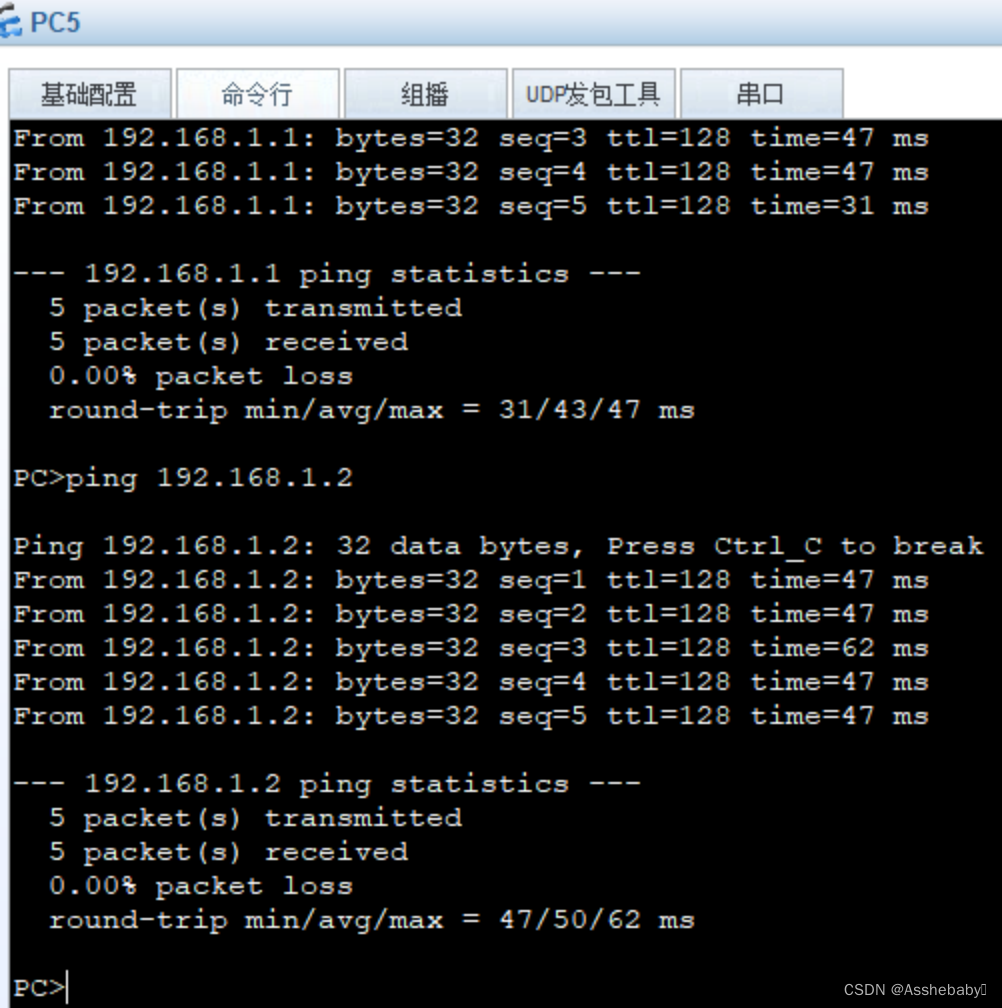
4)S1交换机配置:
Ethernet 0/0/4接口:配置为Hybrid接口,所属VLAN为30,故PVID需要设置为VLAN 30;连接设备为PC5,该接口通过的帧应该为Untagged的帧,并且需要能够访问VLAN10以及VLAN20,所以需要配置Hybrid接口的Untagged的VLAN为10 20 30:
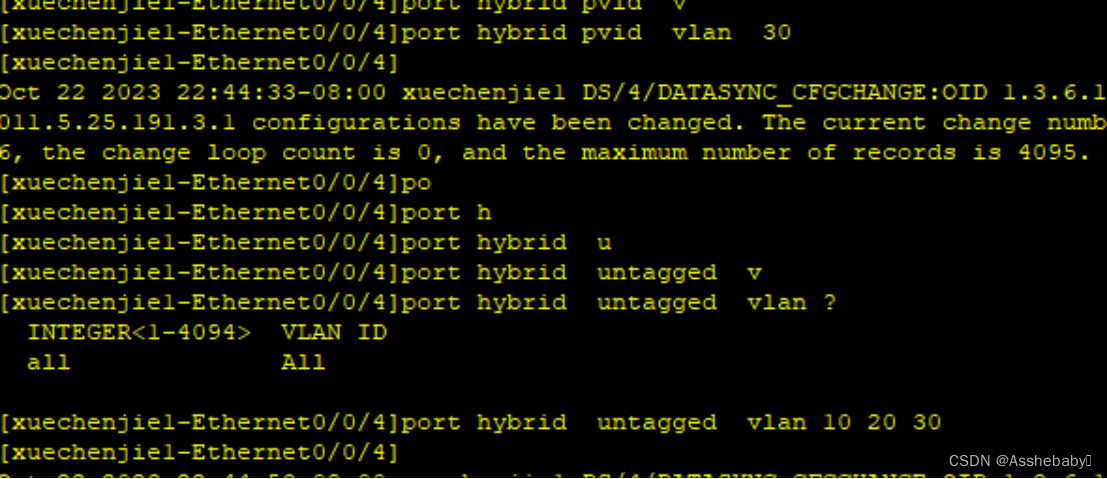
Ethernet 0/0/2接口:配置为Hybrid接口,所属VLAN为20,故PVID需要设置为VLAN 20;连接设备为PC1,该接口通过的帧应该为Untagged的帧,并且和VLAN30之间能够正常通信,故需要配置Hybrid接口的Untagged的VLAN为20以及30:
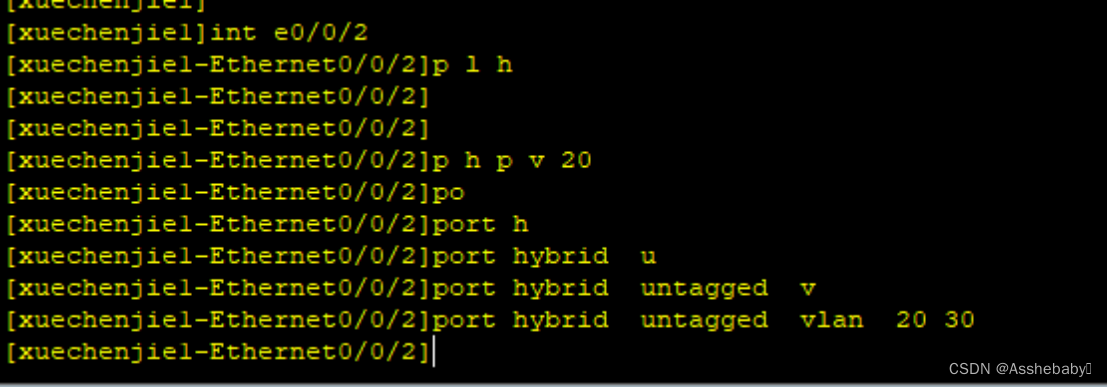
Ethernet 0/0/3接口:配置为Hybrid接口,所属VLAN为10,故PVID需要设置为VLAN 10;连接设备为PC2,该接口通过的帧应该为Untagged的帧,并且和VLAN30之间能够正常通信,故需要配置Hybrid接口的Untagged的VLAN为10以及30:
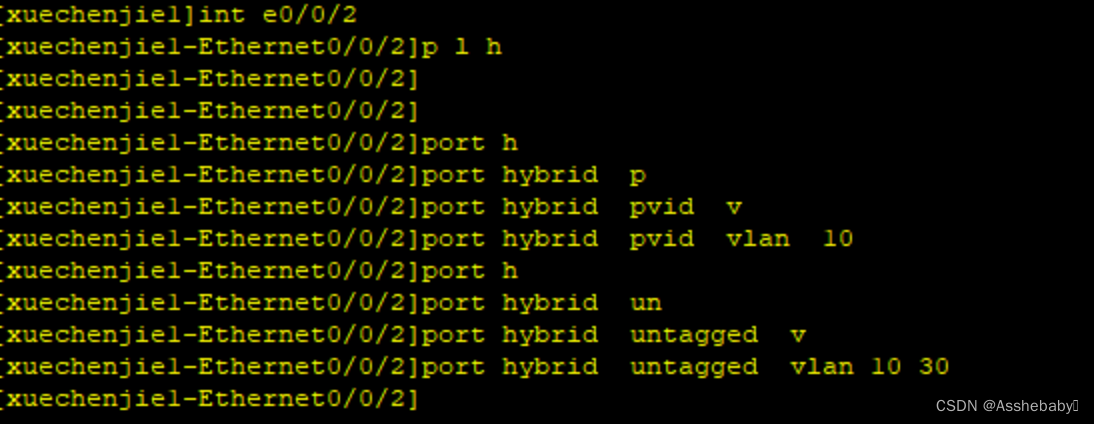
Ethernet 0/0/1接口:配置为Hybrid接口,连接的设备为交换机,交换机之间传输的帧应该为tagged帧,并且所能够通过的vlan应该为所有vlan,所以设置tagged的VLAN为10 20 30:

5)S2交换机配置:
Ethernet 0/0/2接口:配置为Hybrid接口,所属VLAN为20,故PVID需要设置为VLAN 20;连接设备为PC3,该接口通过的帧应该为Untagged的帧,并且和VLAN30之间能够正常通信,故需要配置Hybrid接口的Untagged的VLAN为20以及30:
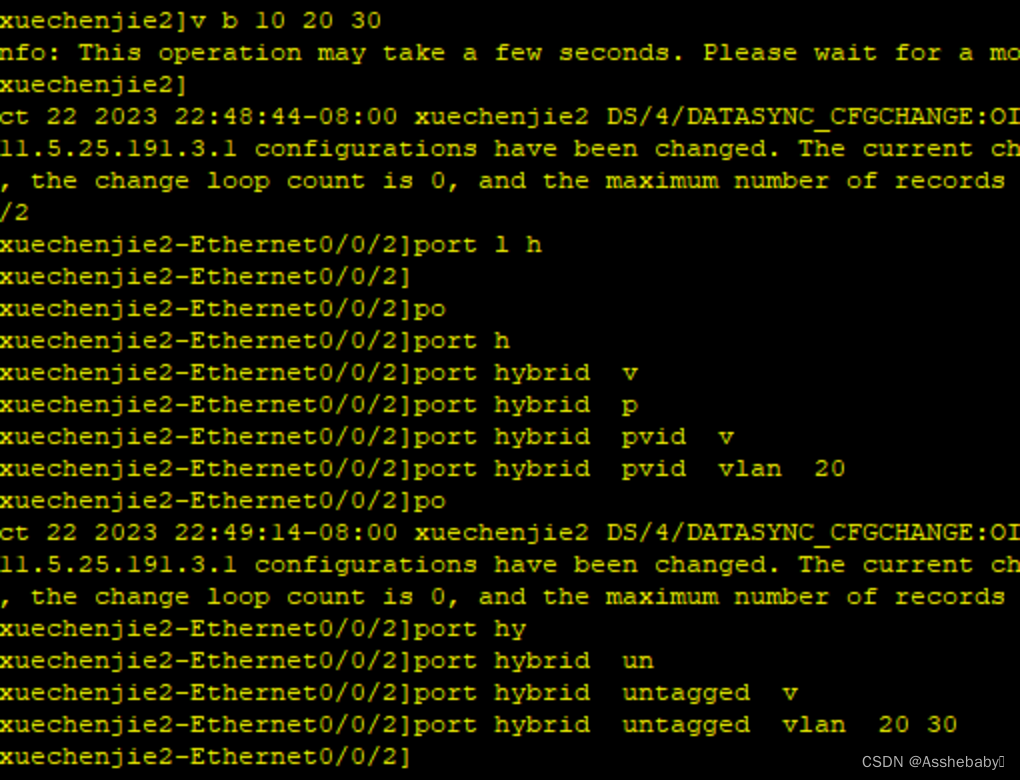
Ethernet 0/0/3接口:配置为Hybrid接口,所属VLAN为10,故PVID需要设置为VLAN 10;连接设备为PC2,该接口通过的帧应该为Untagged的帧,并且和VLAN30之间能够正常通信,故需要配置Hybrid接口的Untagged的VLAN为10以及30:
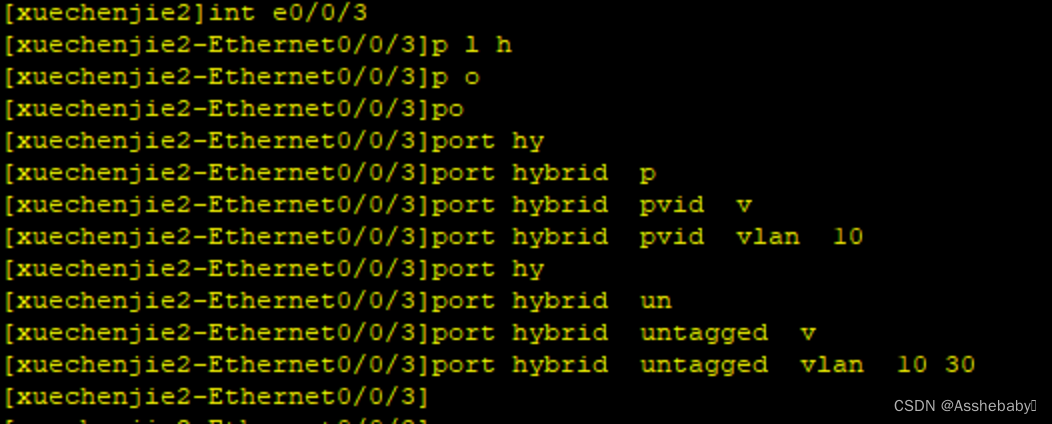
Ethernet 0/0/1接口:配置为Hybrid接口,连接的设备为交换机,交换机之间传输的帧应该为tagged帧,并且所能够通过的vlan应该为所有vlan,所以设置tagged的VLAN为10 20 30:
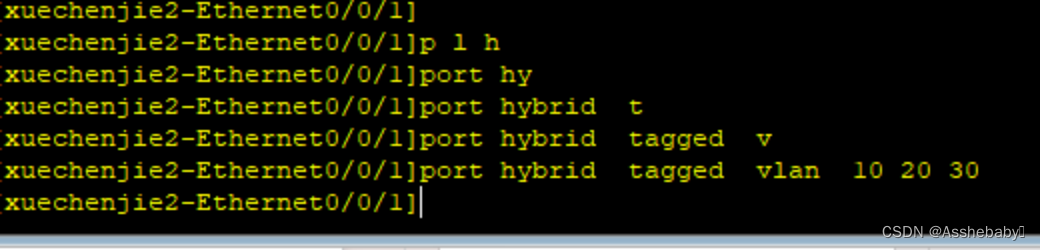
6)查看配置VLAN及端口信息
S1
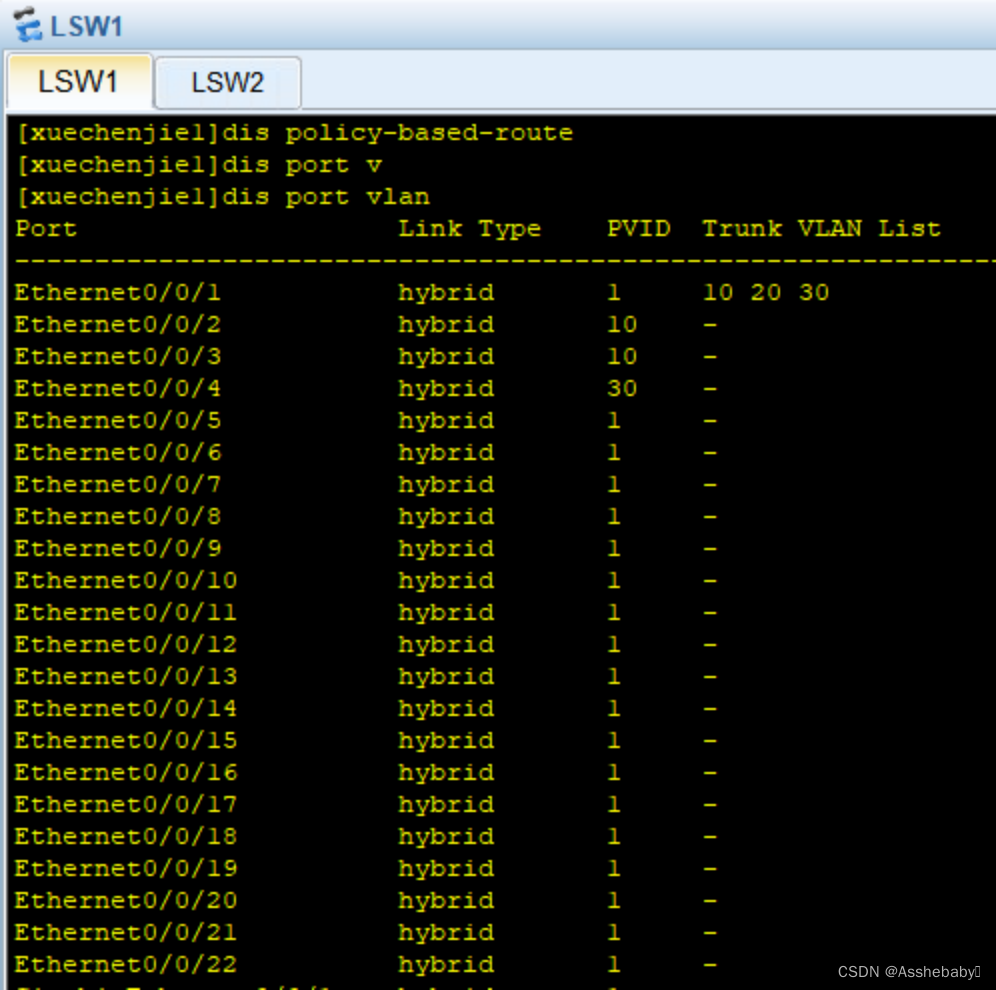
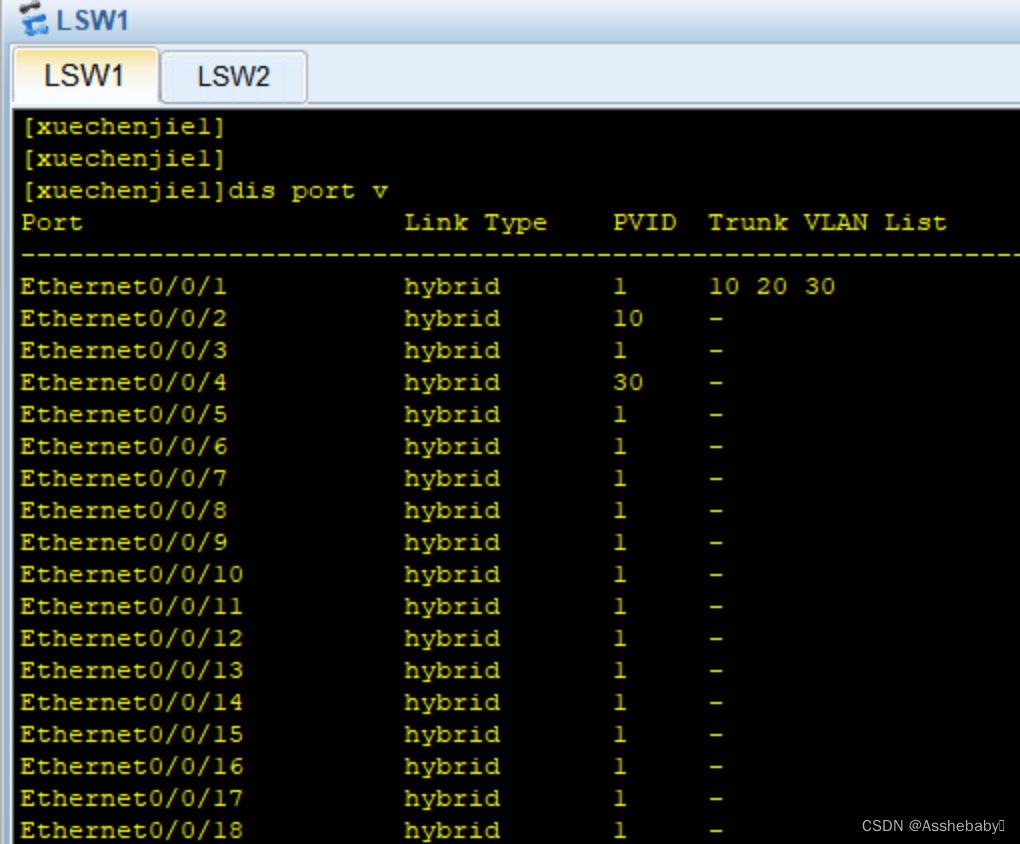
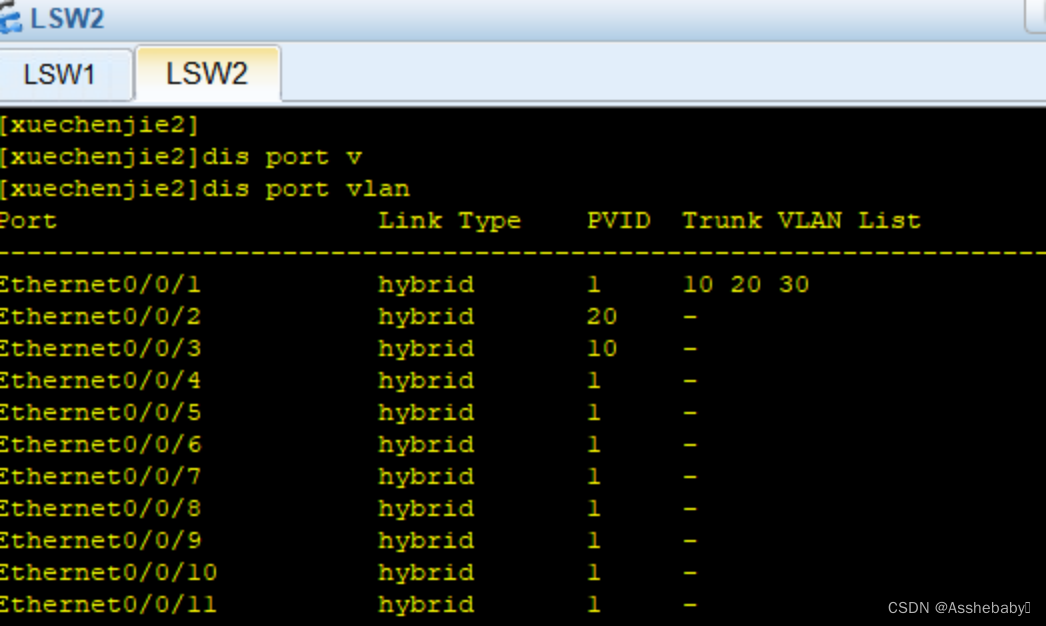
7)验证本次实验的功能需求,PC5需要能够与其他所有PC连通,PC1与PC3能够连通,PC2与PC4能够连通,PC1与PC2、PC4不能够连通,PC3与PC2、PC4不能够连通。
PC1与PC3能够连通
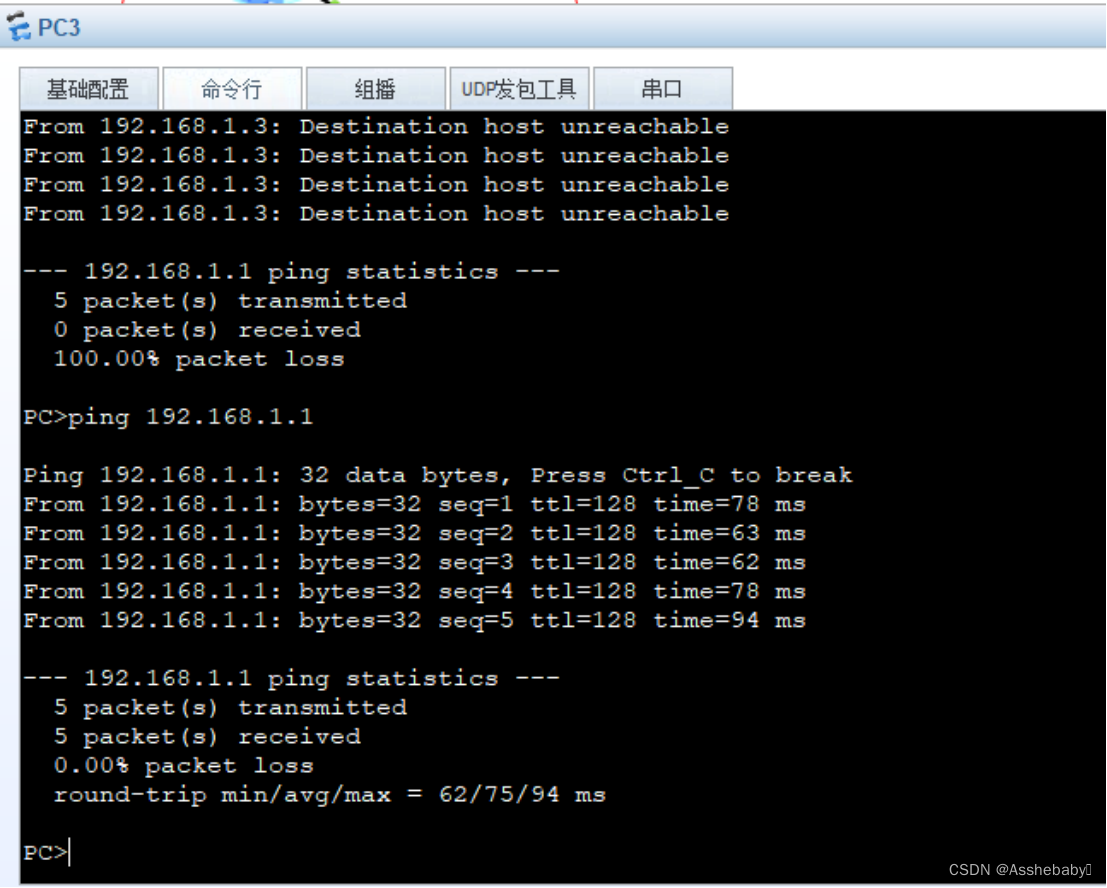
PC2与PC4能够连通
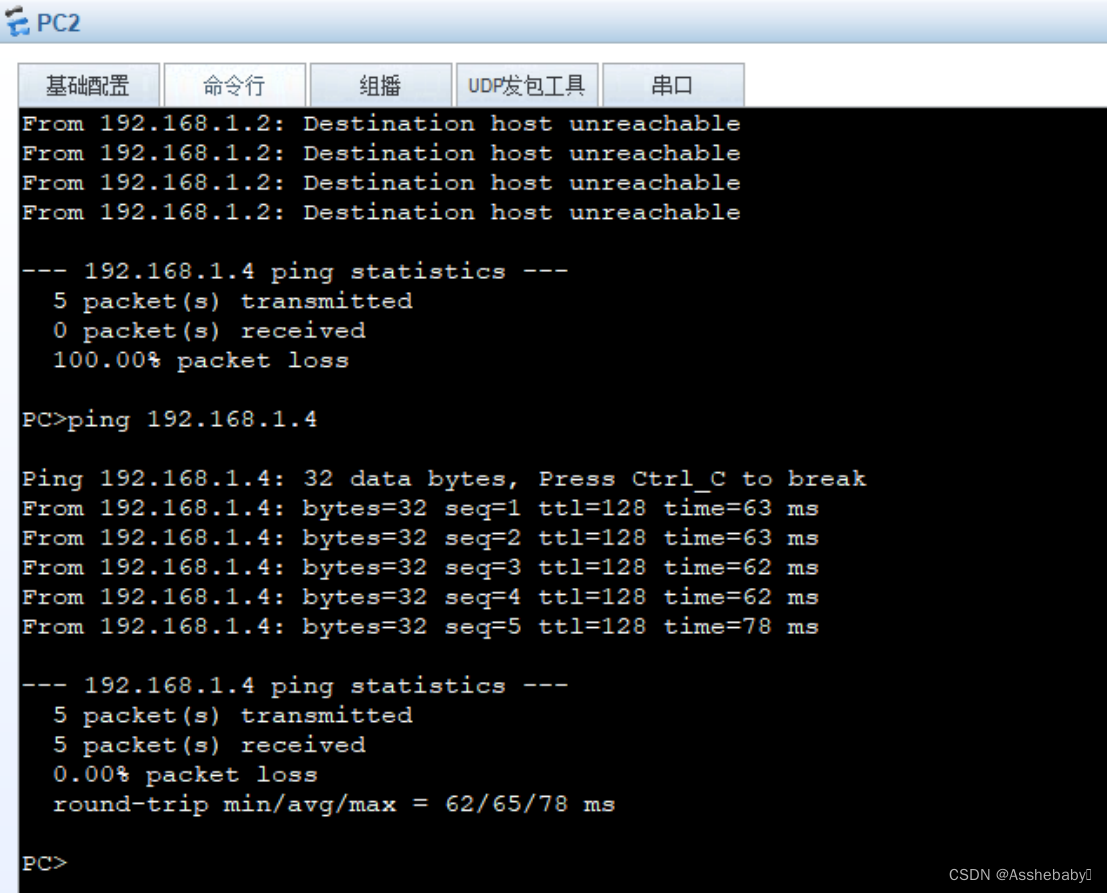
PC1与PC2、PC4不能够连通
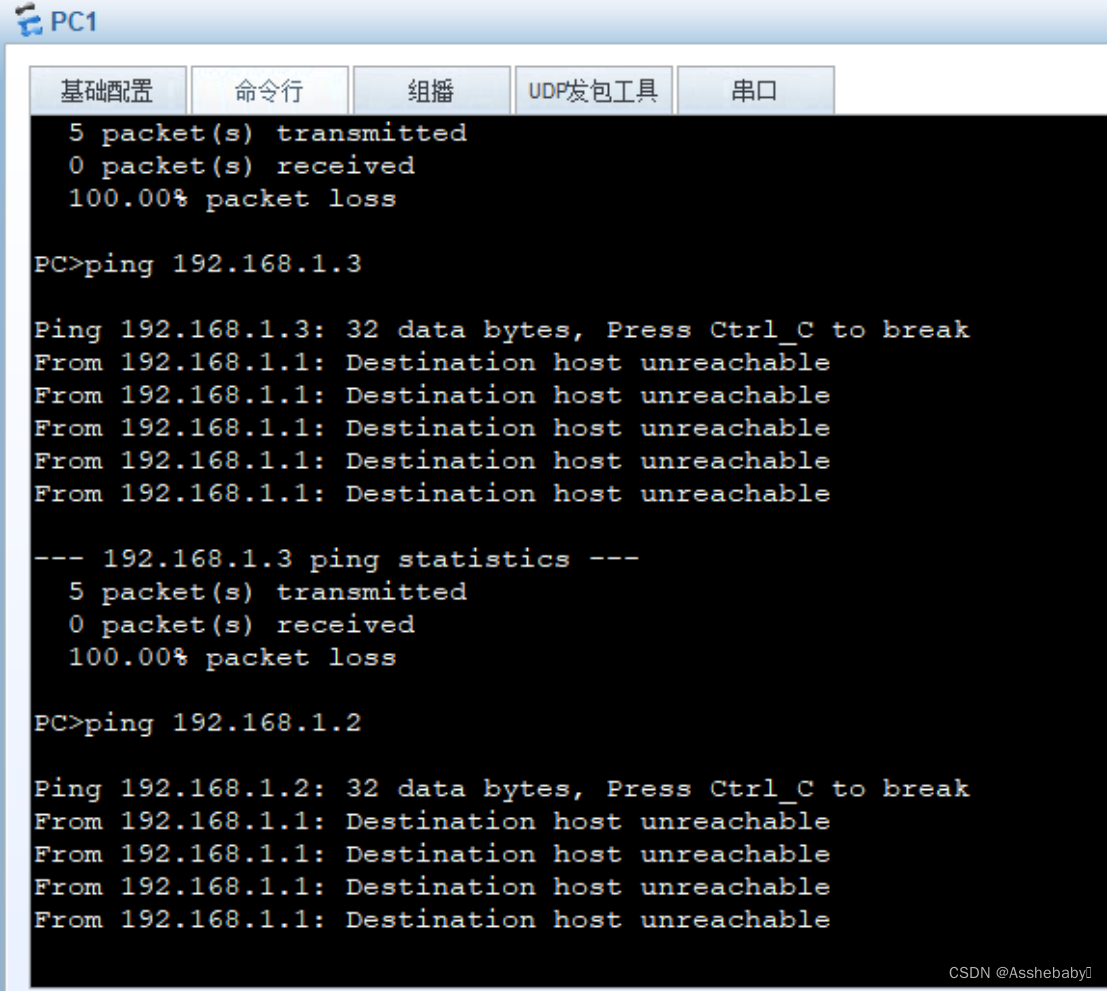
PC3与PC2、PC4不能够连通。